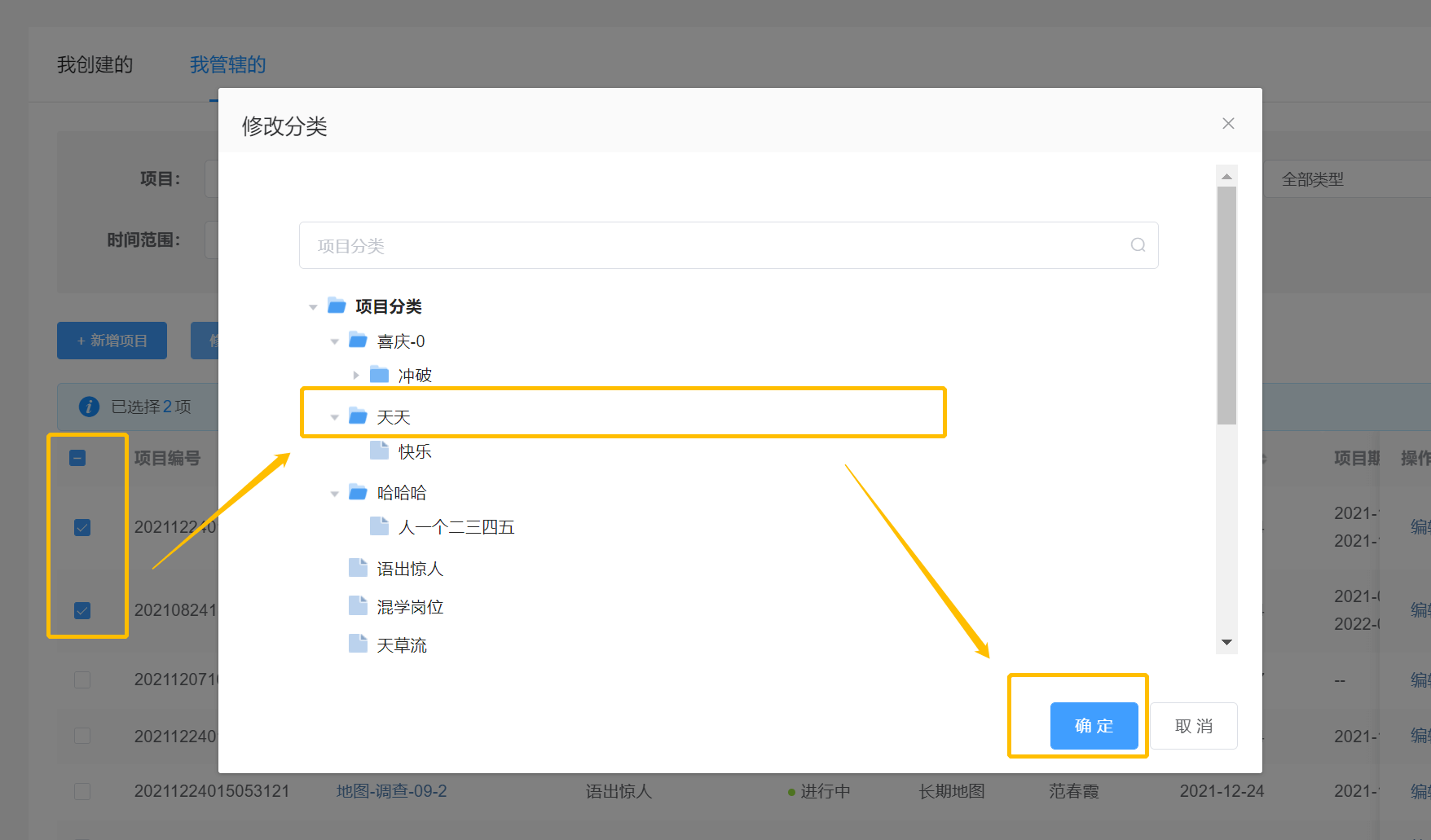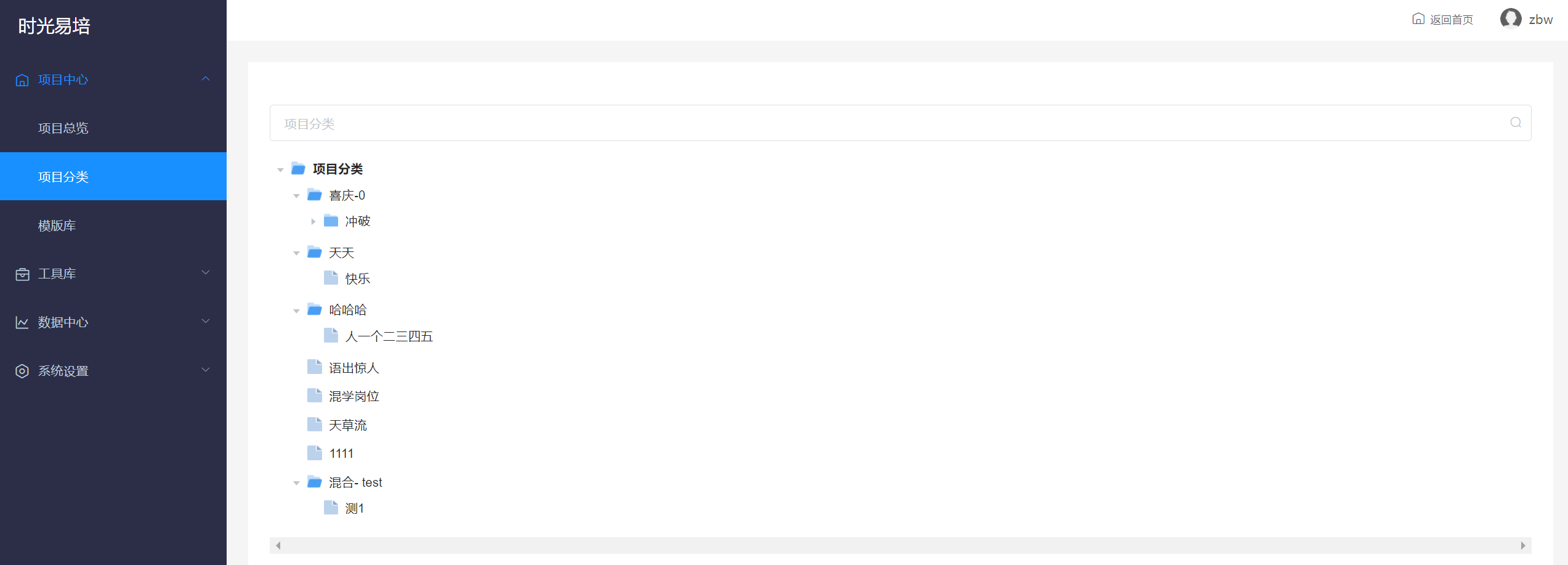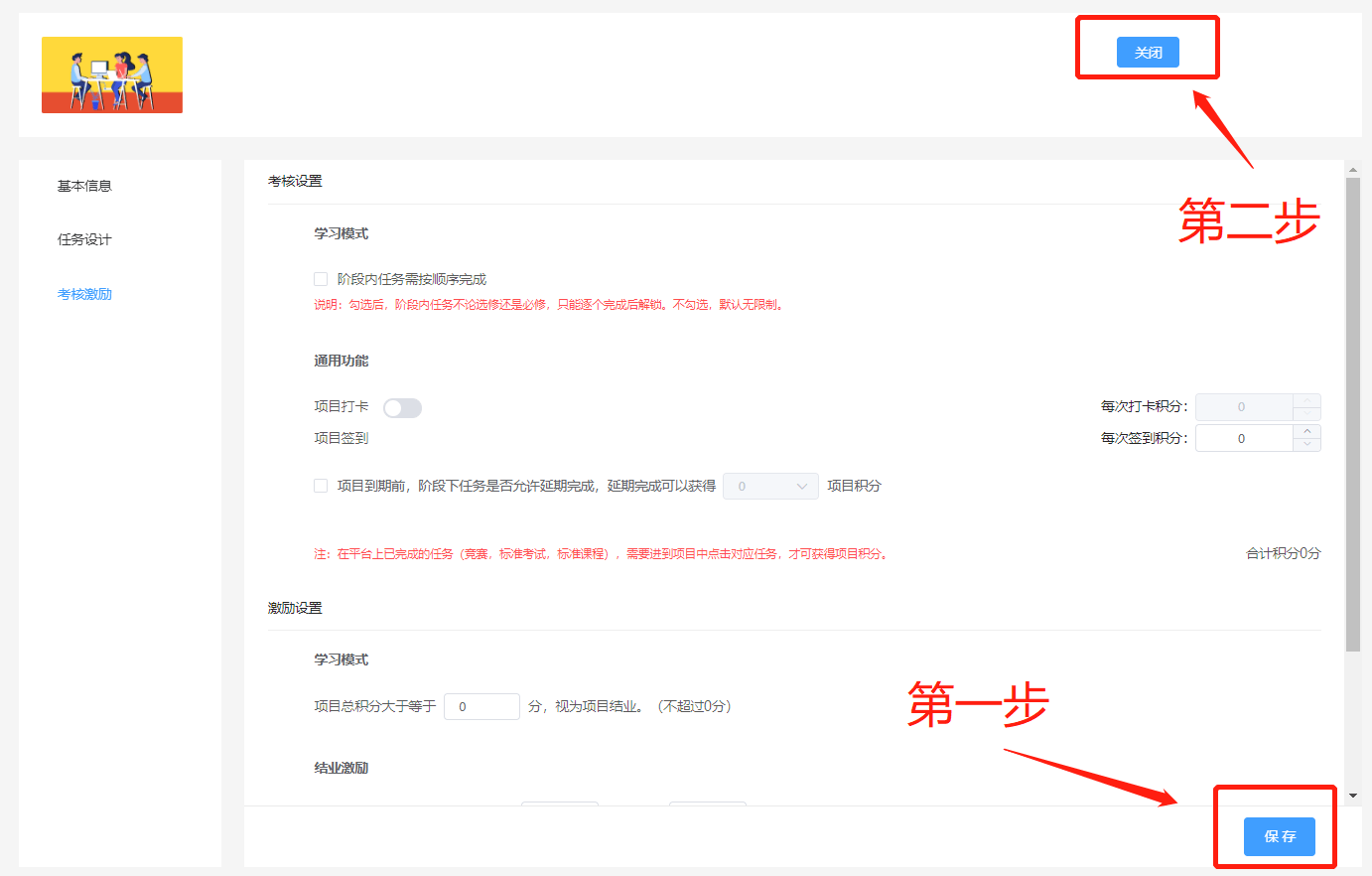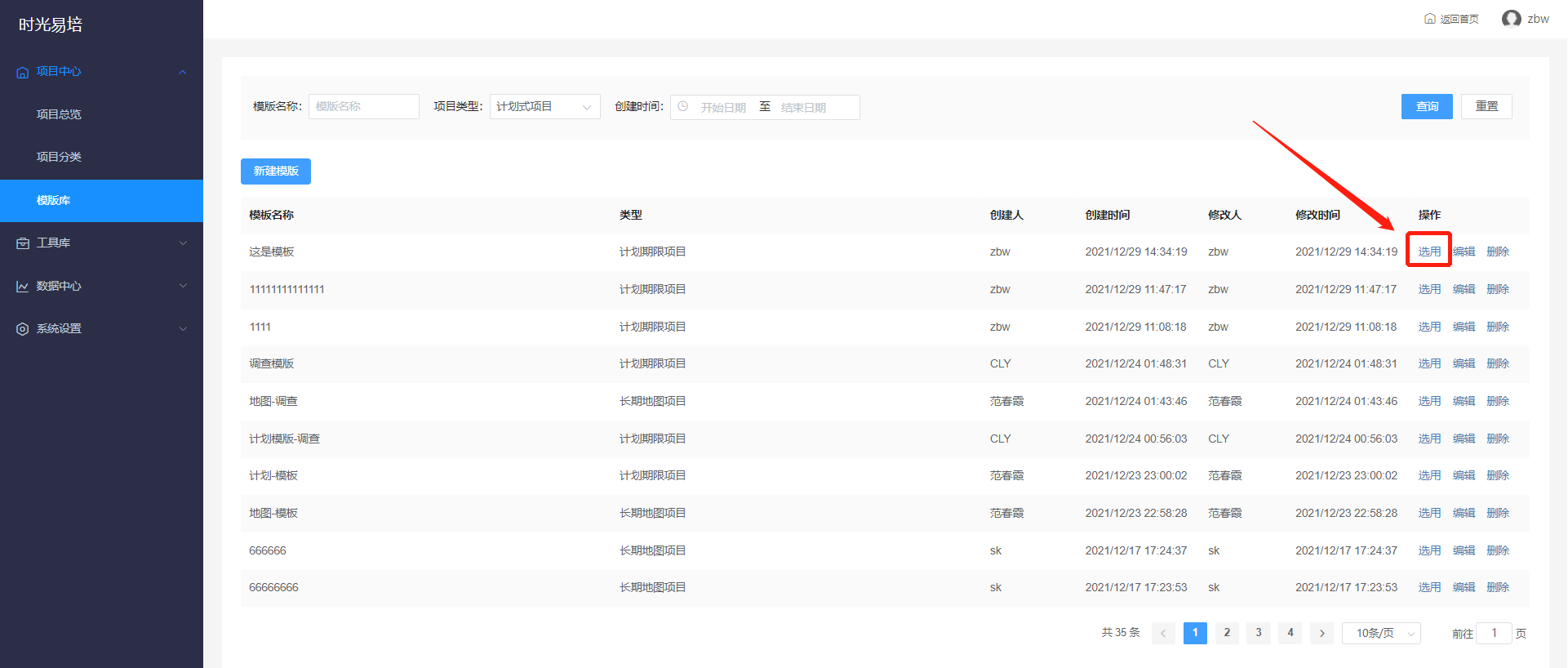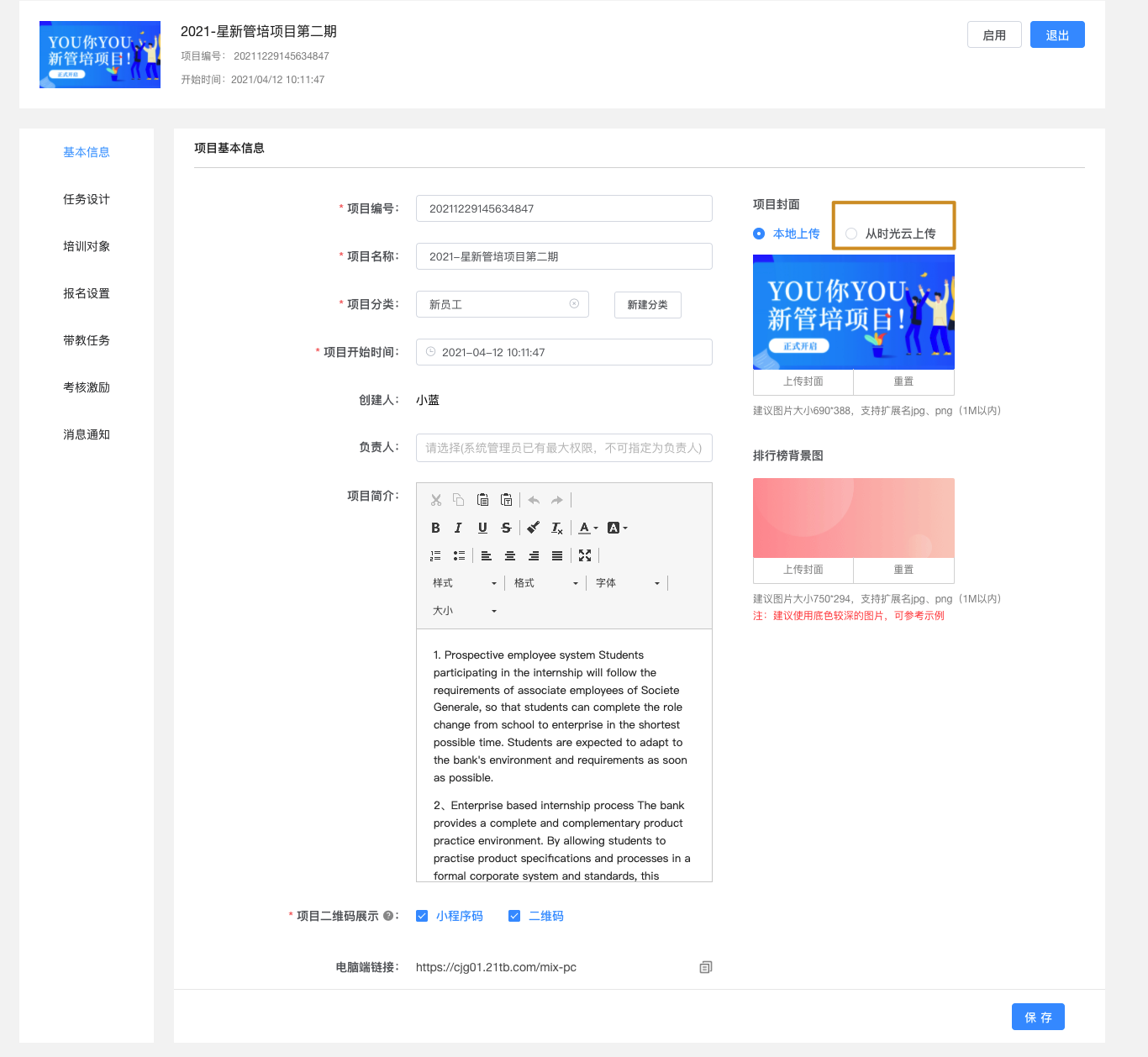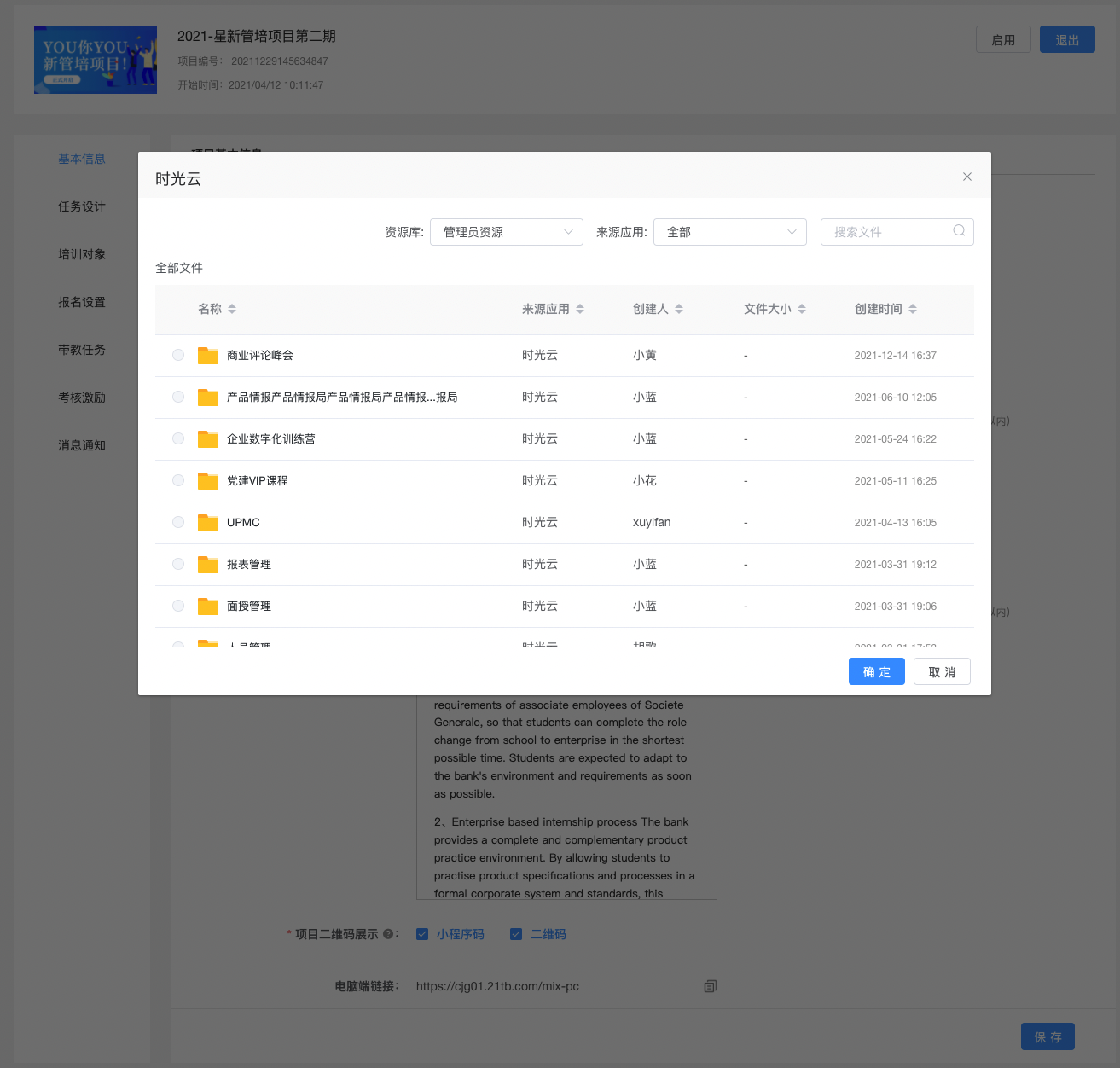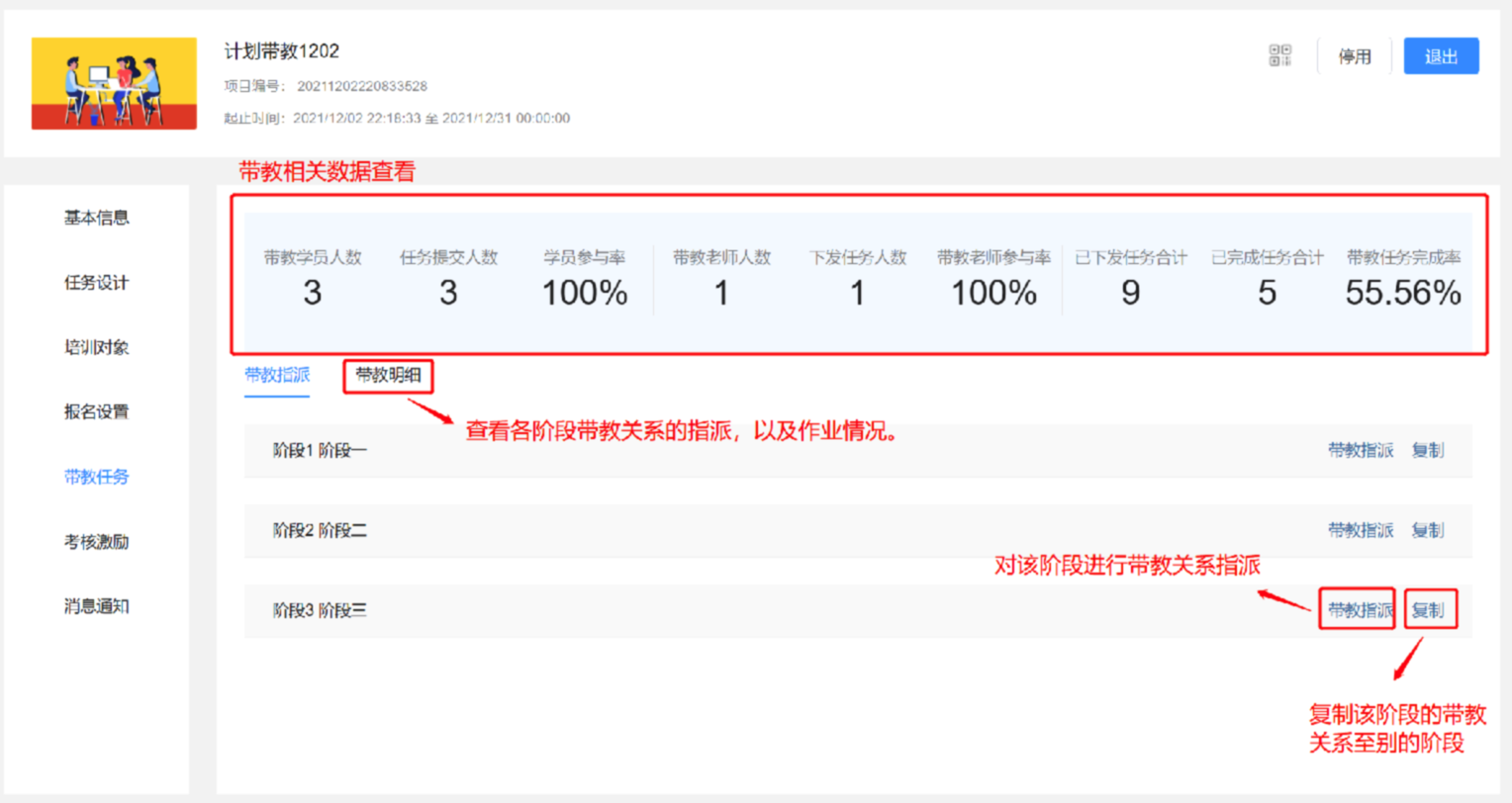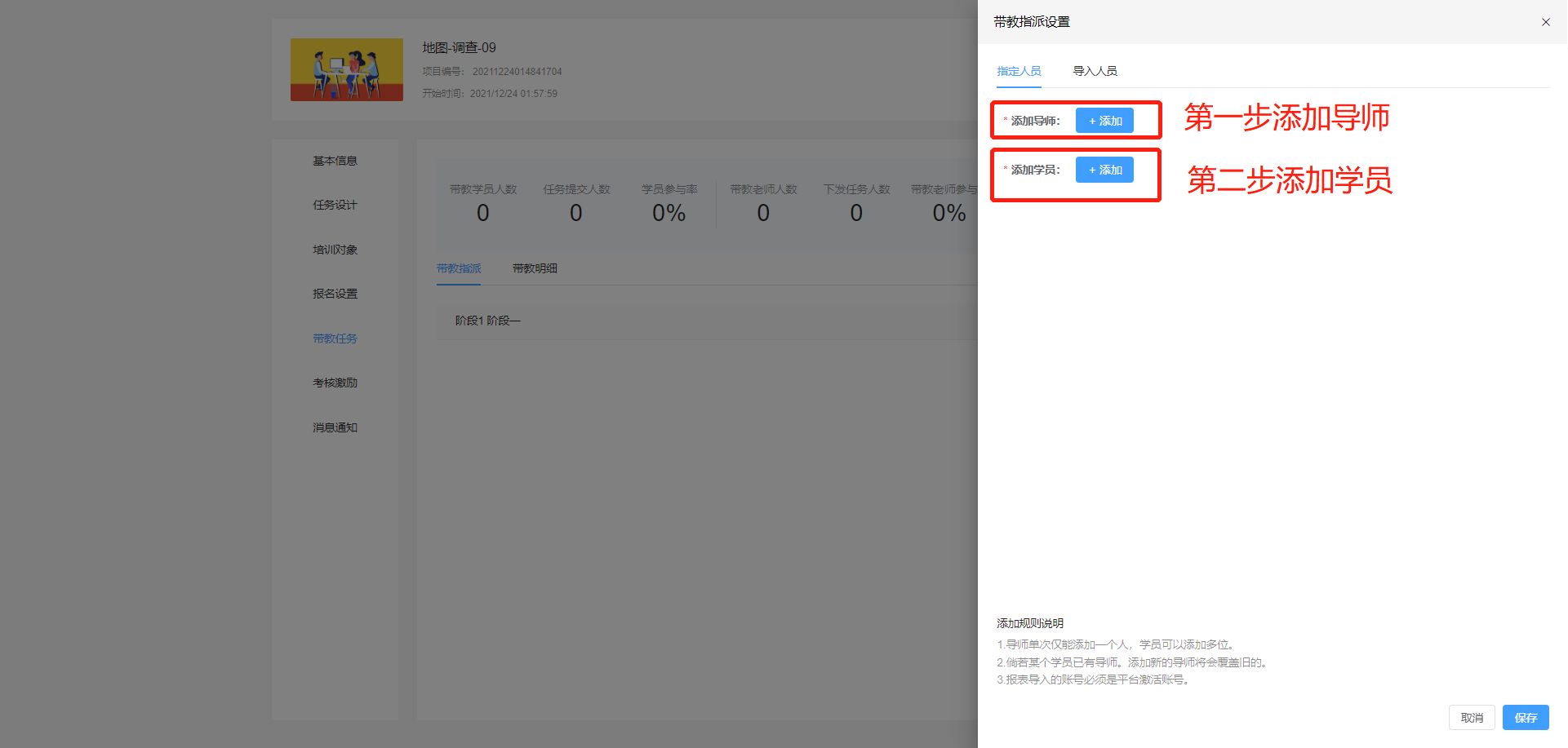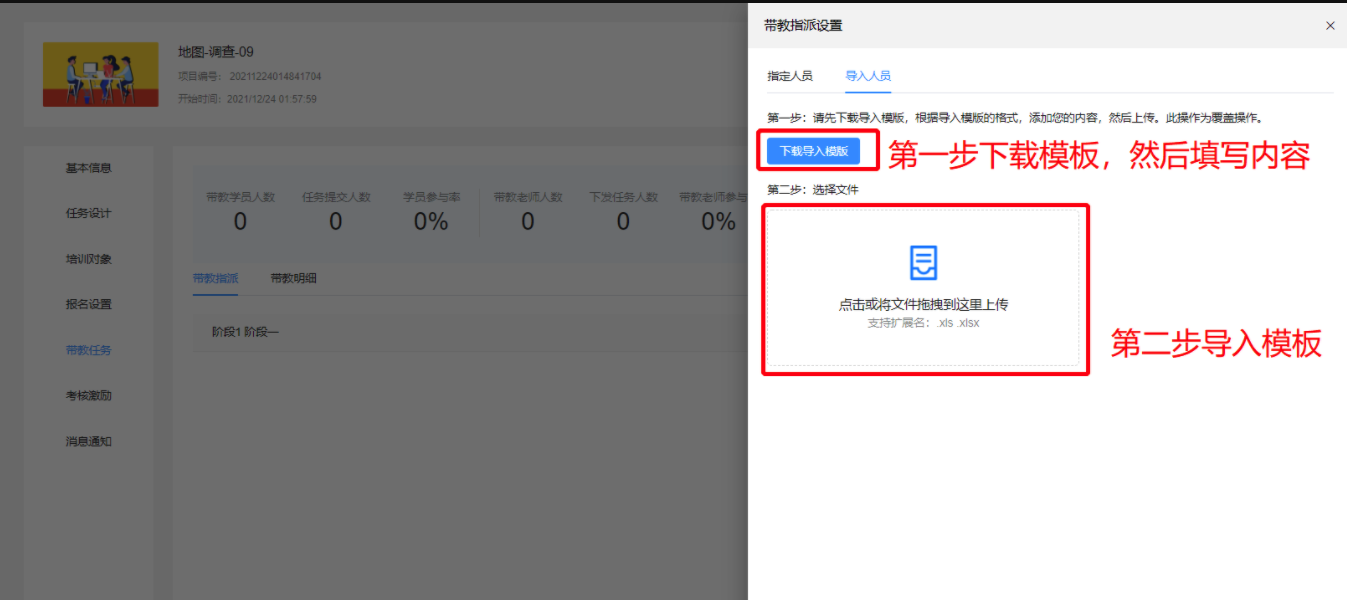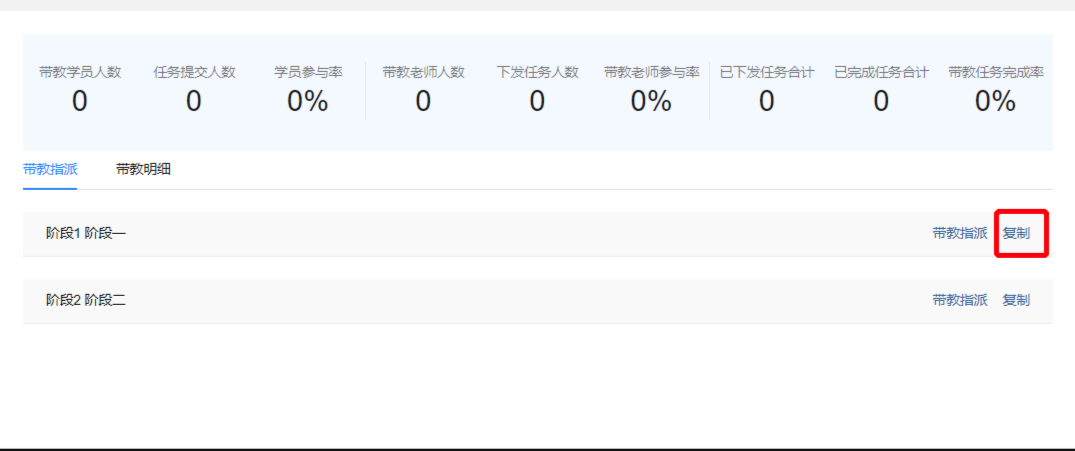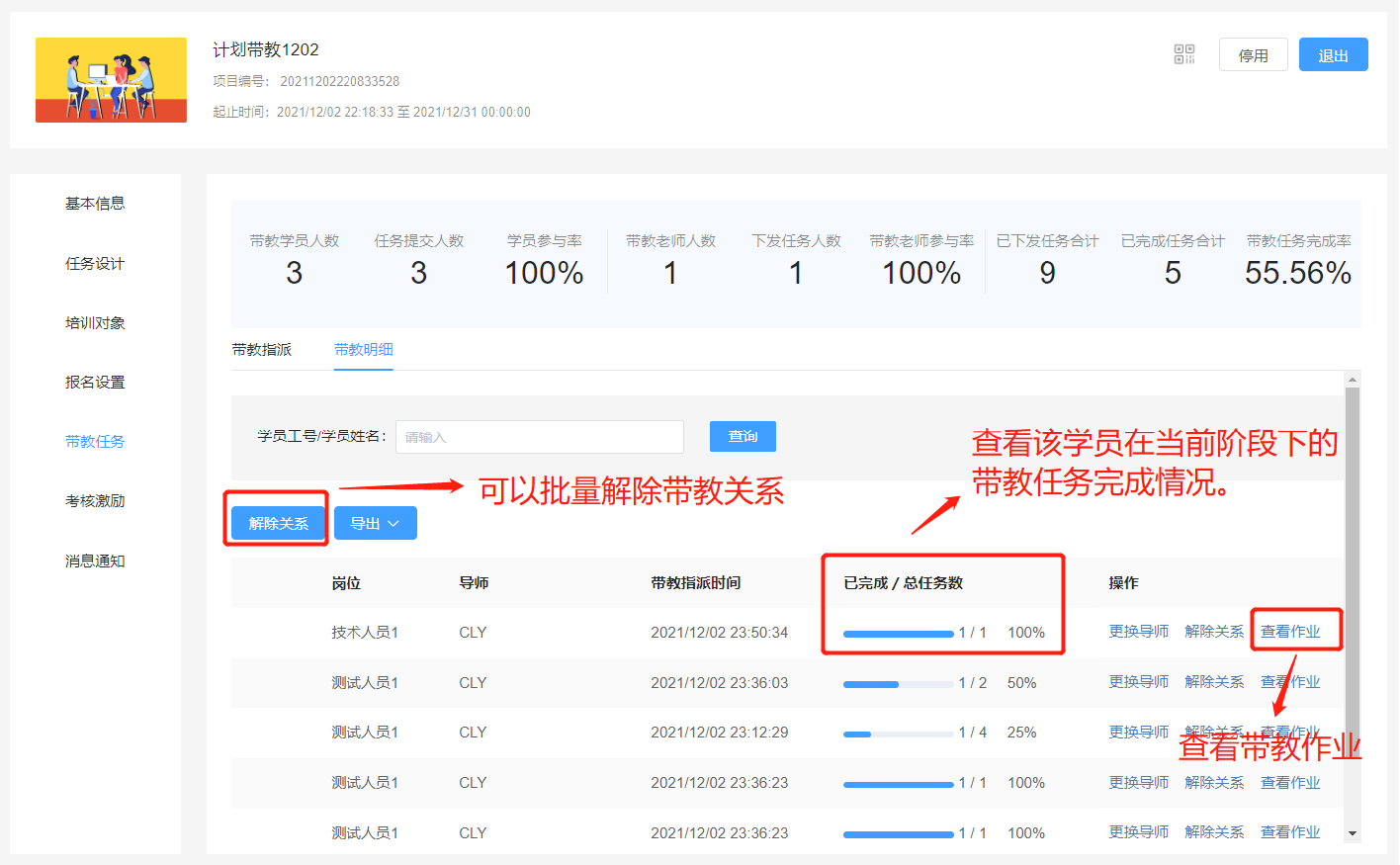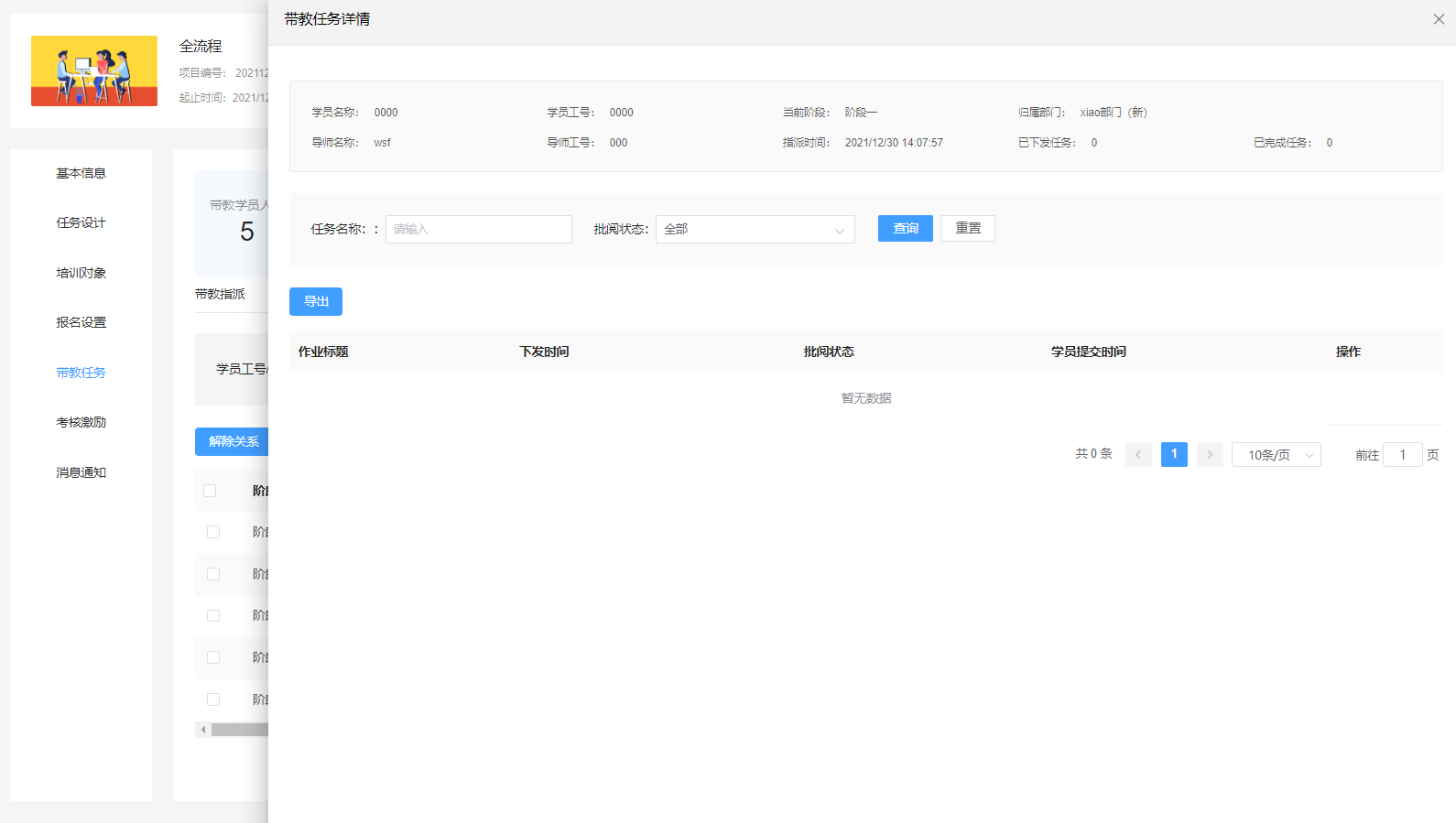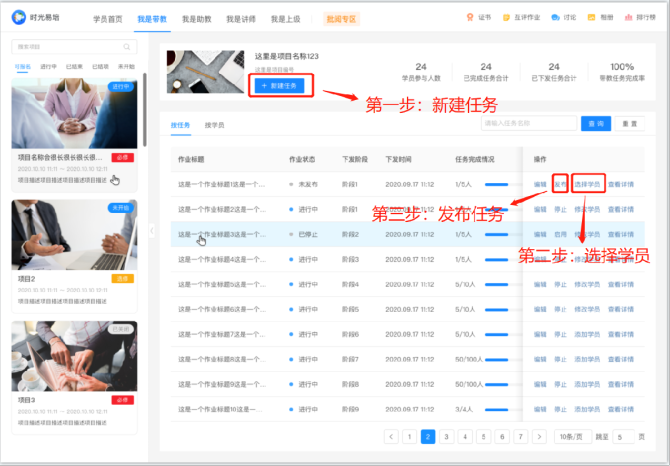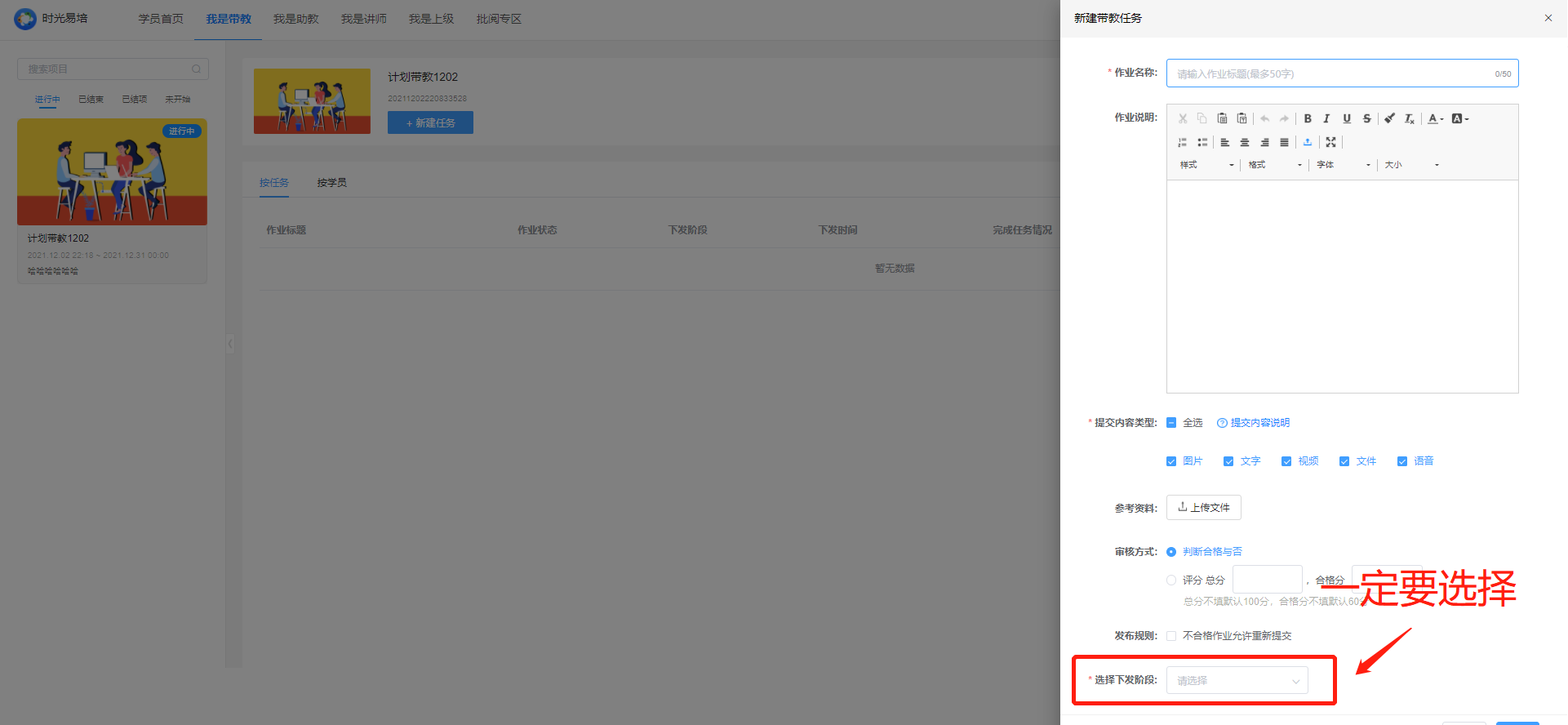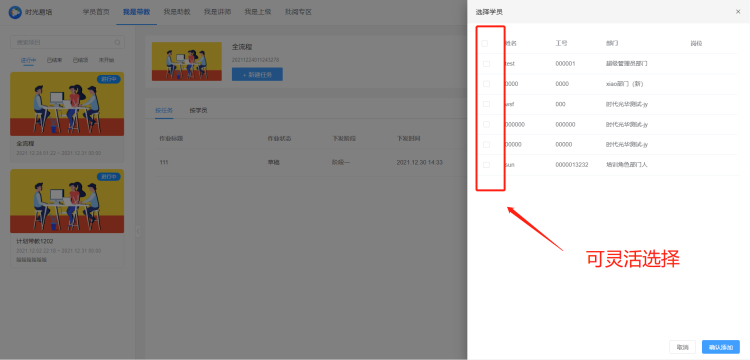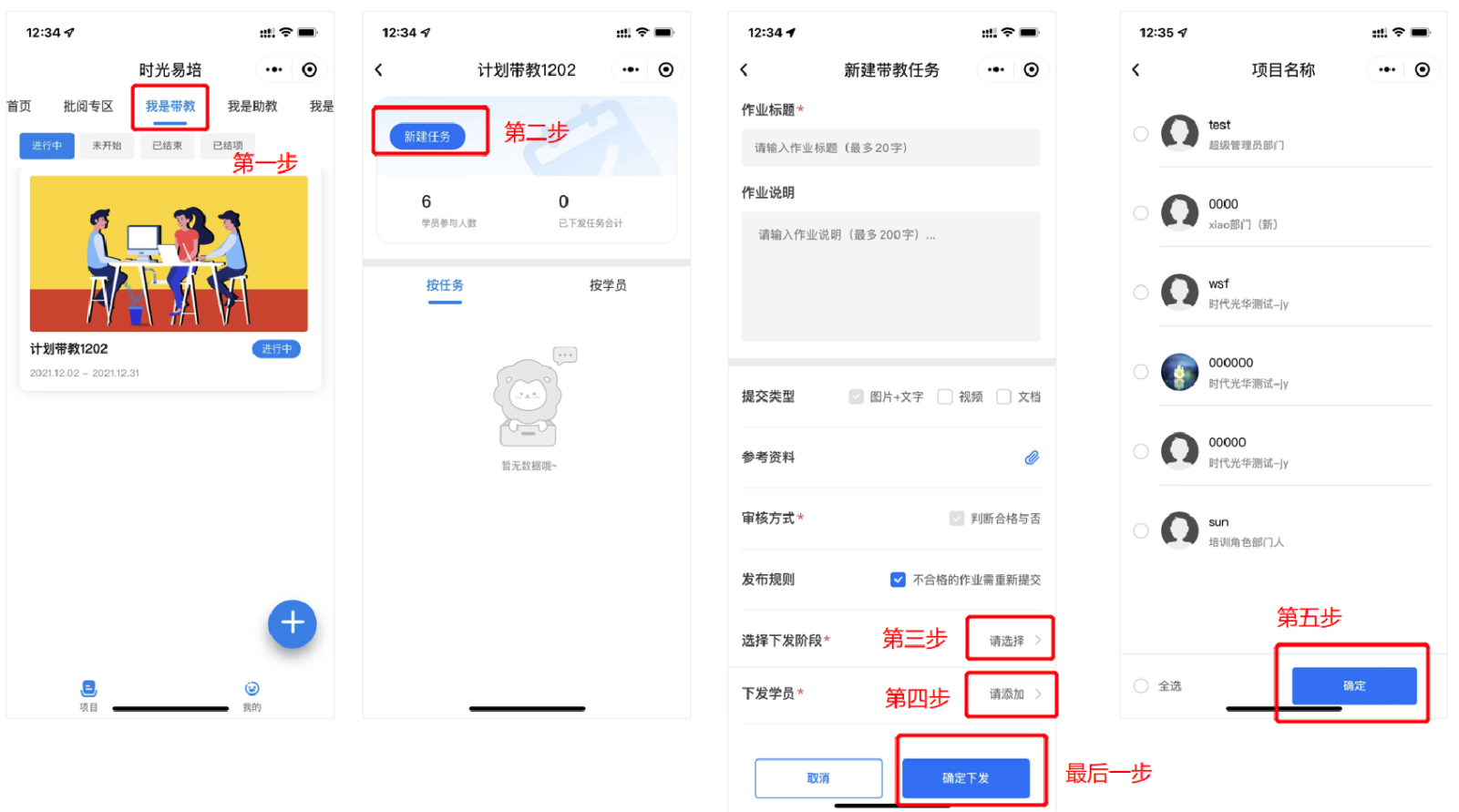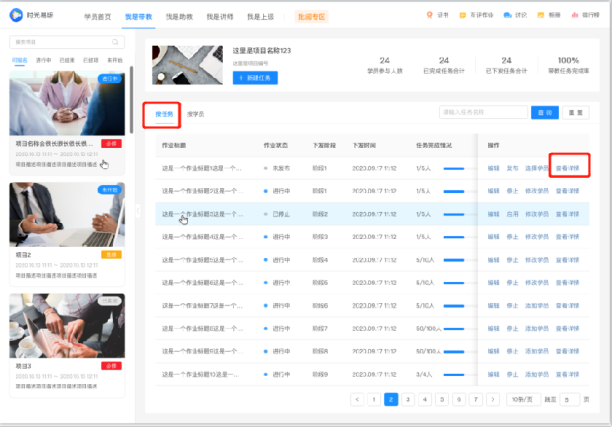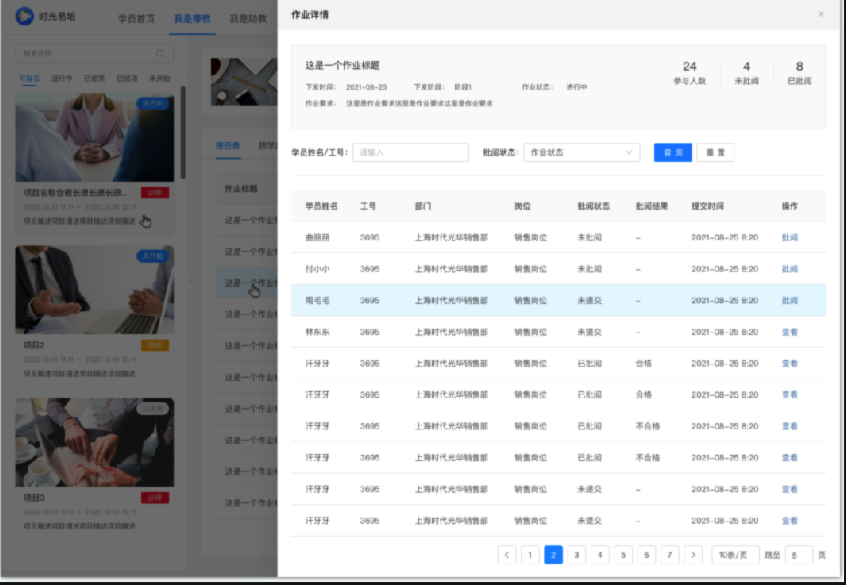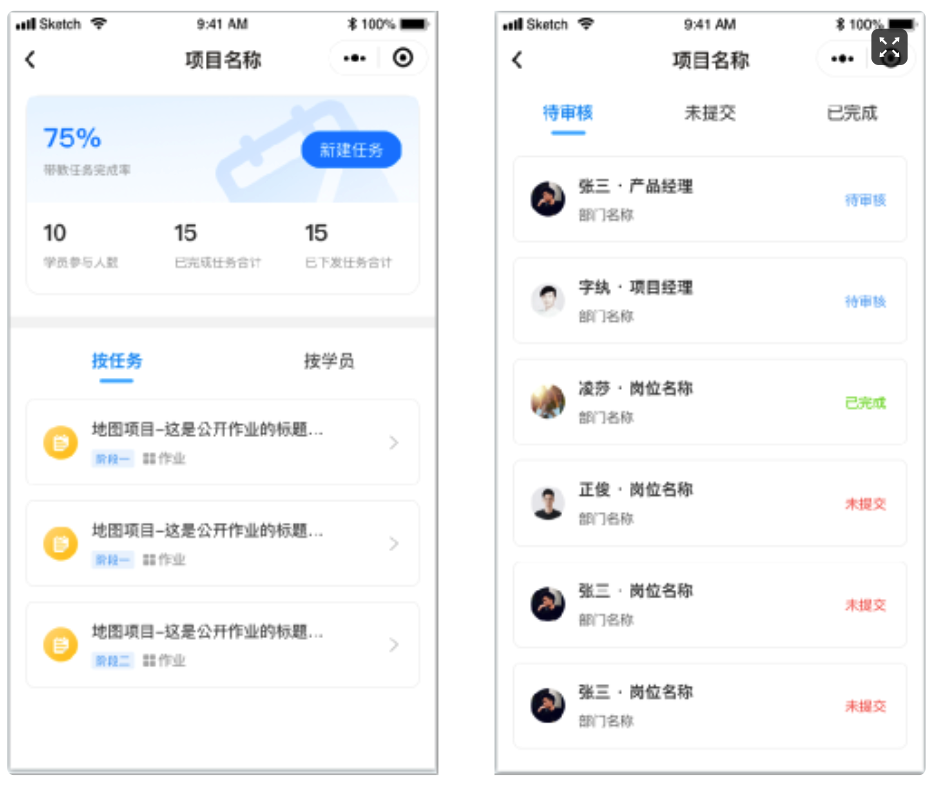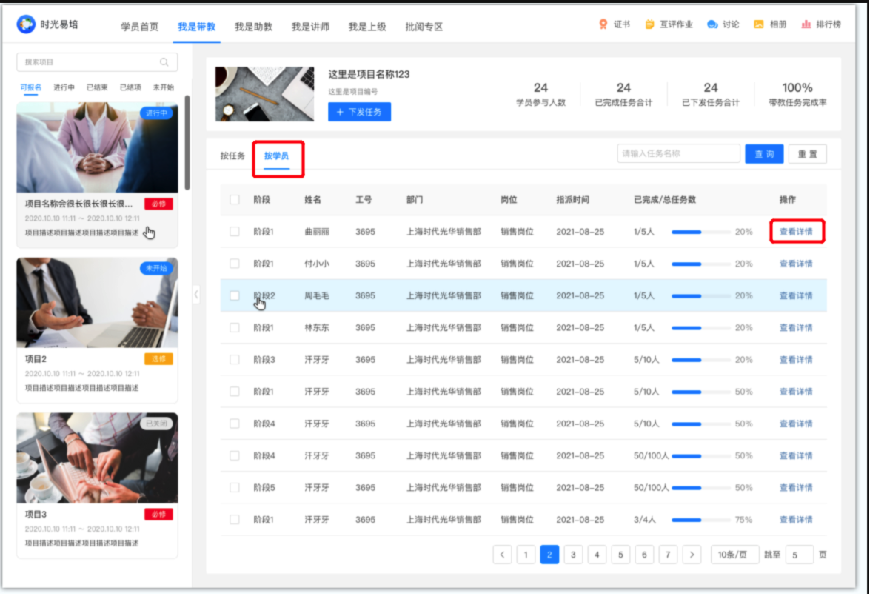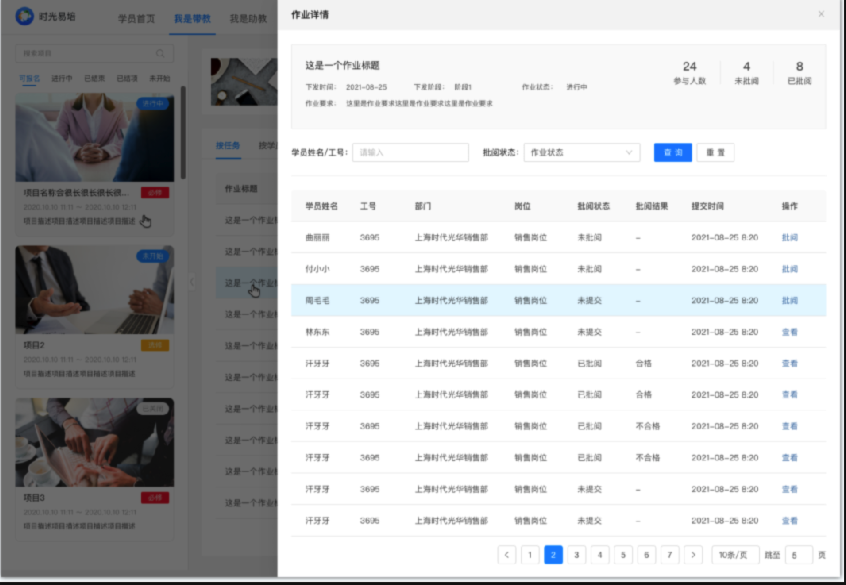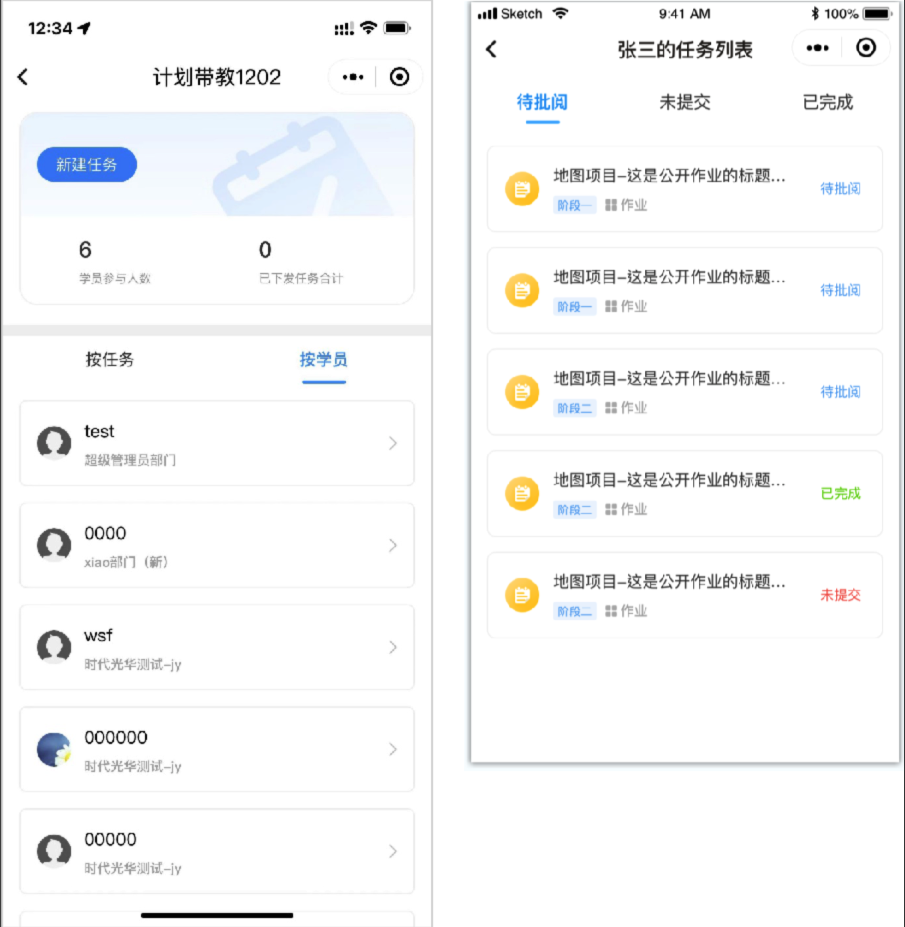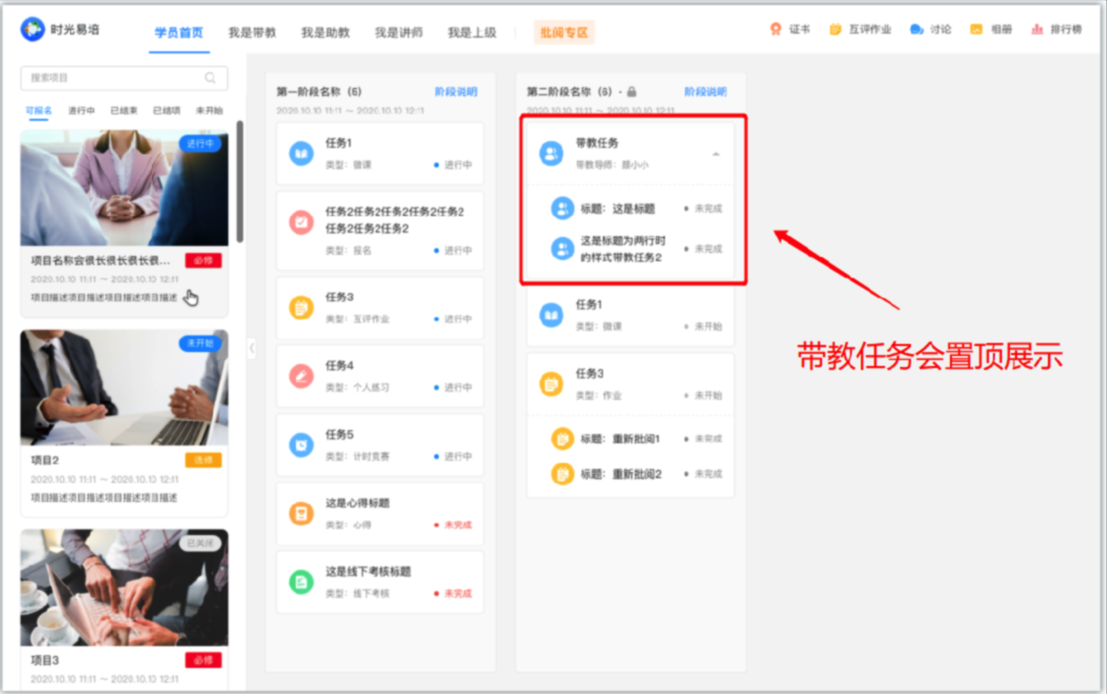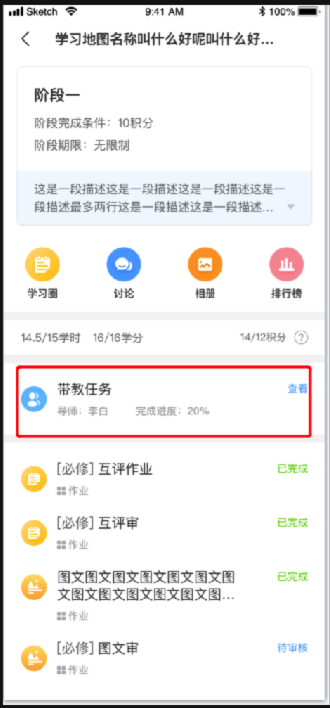快速导航
本次时光易培升级的出发点就是提升用户的使用体验,所以优化的重点在于底层的交互逻辑与整体架构。可以将之比喻为地基,只有地基搭建好了,接下来的升级才会更加稳固,以及更多可能性。旧版的功能全部得到了保留,此外也有一些创新,会在本文中进行介绍。以下是新版易培的首页:
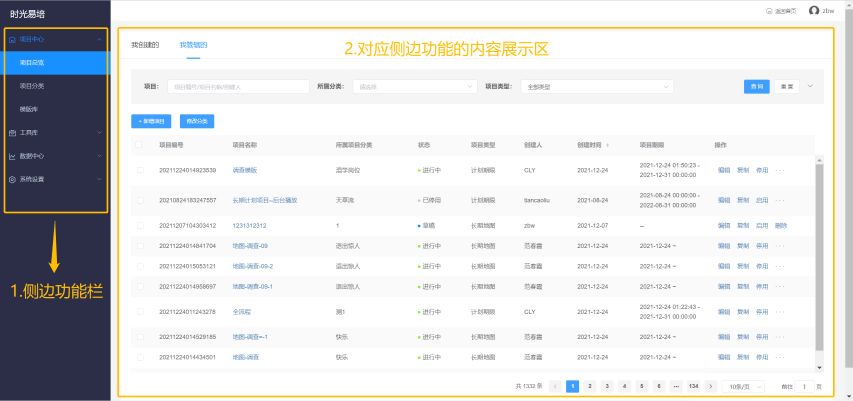
新版左侧是侧边栏,右边是对应的界面,操作逻辑从左到右,既符合阅读习惯,又与门户首页逻辑一致。
为了方便对照,以下是旧版的首页:
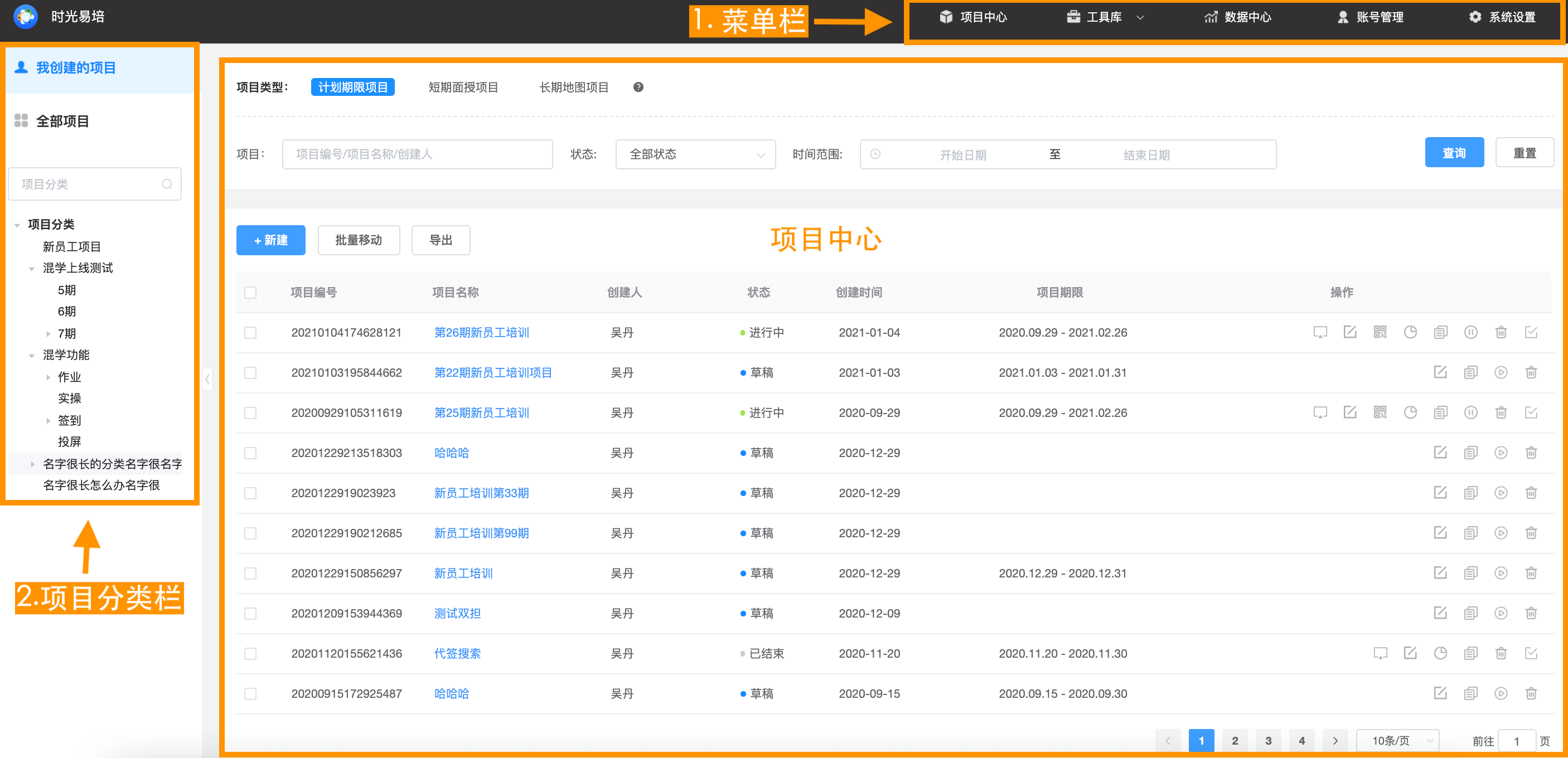
一.项目中心
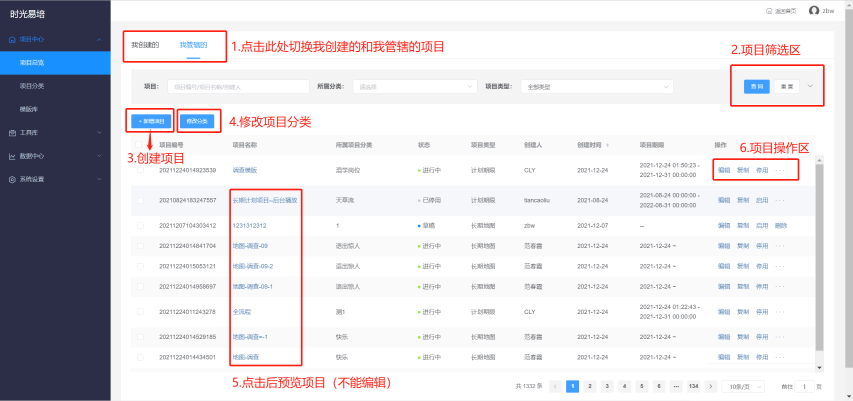
1项目总览
1.1 我创建的/我管辖的
我创建的:展示的是自己创建的项目。
我管辖的:展示的是自己负责的项目,包括自己创建的以及自己是负责人的(被别人指定为负责人,或者自己是系统管理员就能看到所有人的项目)
1.2 项目筛选区
点击下拉会展示更多筛选条件。

1.3 创建项目
选择项目类型进入创建项目流程,一共有三种项目类型:长期,计划,短期。
详细的建立项目流程,参考如下:
点击了解如何创建1个【长期地图项目】(适合地图晋级式的项目)
点击了解如何创建1个【短期面授项目】(适合短时面授项目)
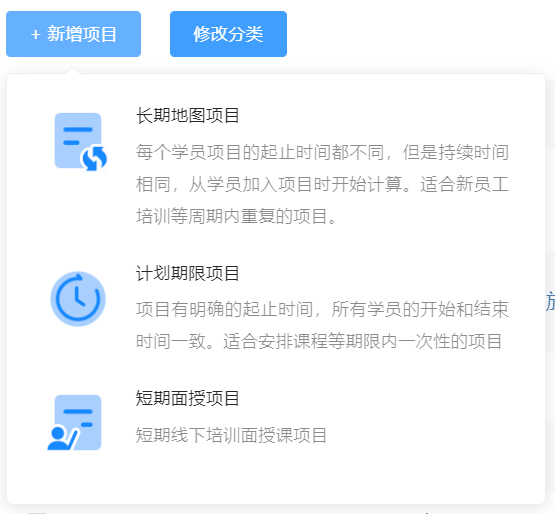
1.4 修改项目分类
首先勾选项目,然后点击修改分类后选择新的分类确定,可以批量或者修改单个项目的分类。
1.5 点击预览项目
点击后进入项目预览界面,只能查看数据相关,不能进行操作。
2.项目分类
●可以在输入框快捷搜索分类。
●鼠标放在分类上可以进行添加、编辑、删除
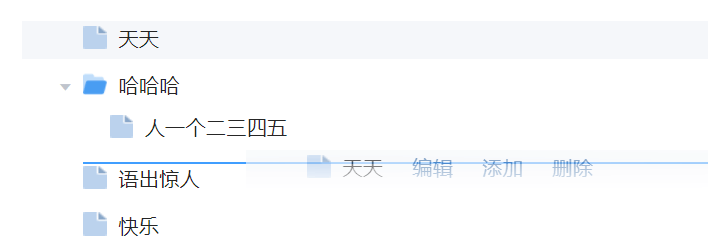
3.模板库
管理员可通过模版库自定义期限项目模版,快速创建项目。
3.1 首页
新旧两版首页功能一致:
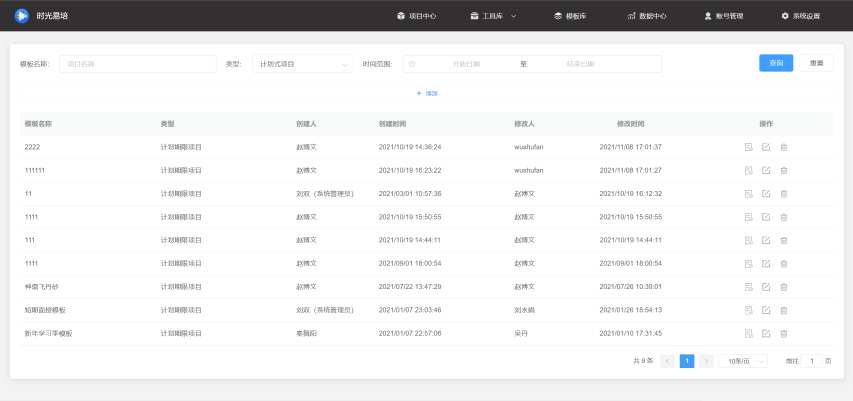
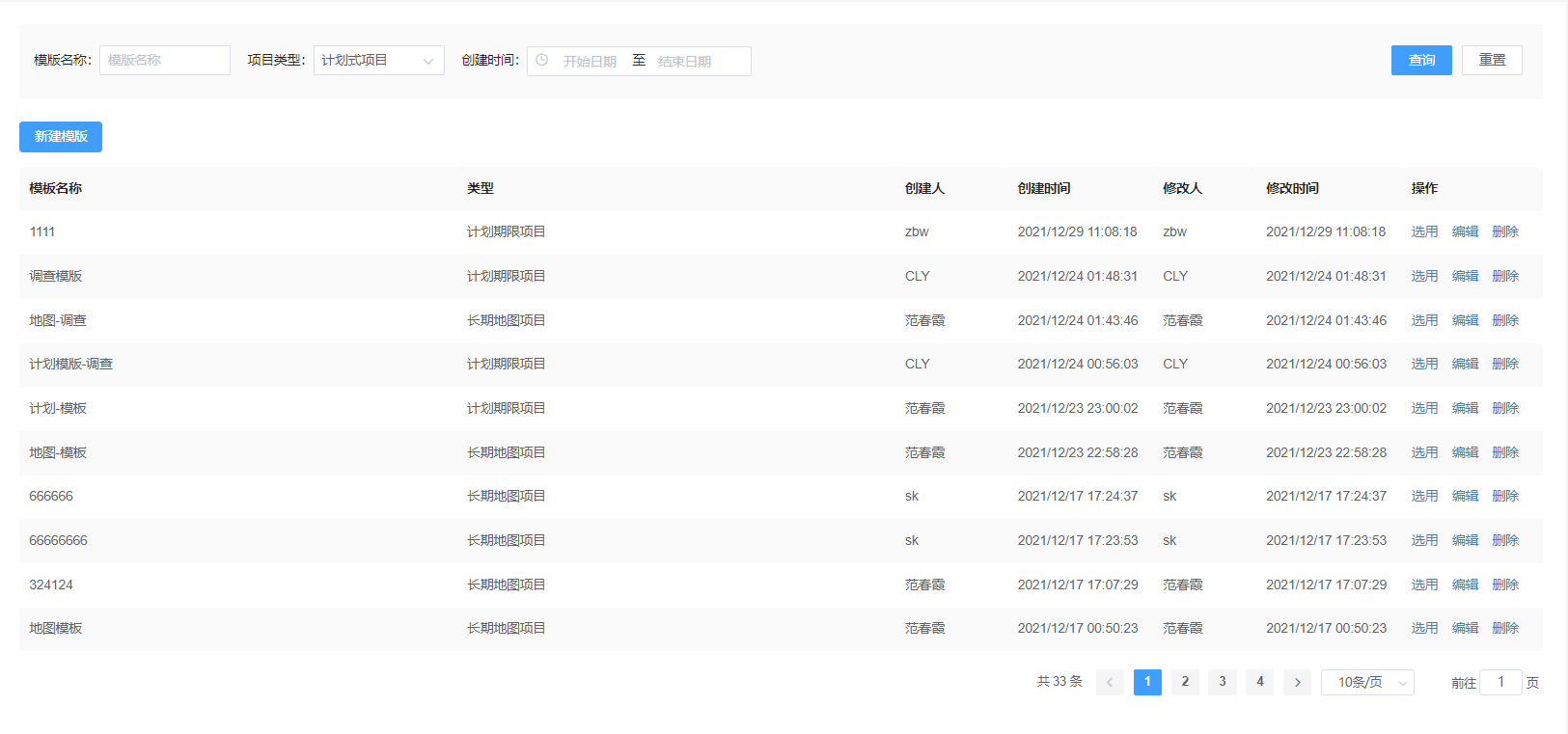
3.2 创建模板
新版不仅支持创建计划的,也支持地图项目了。
第一步是创建模板的基本信息。先选择模板的类型,以及模板的项目以及排行榜封面然后点击右下方完成创建
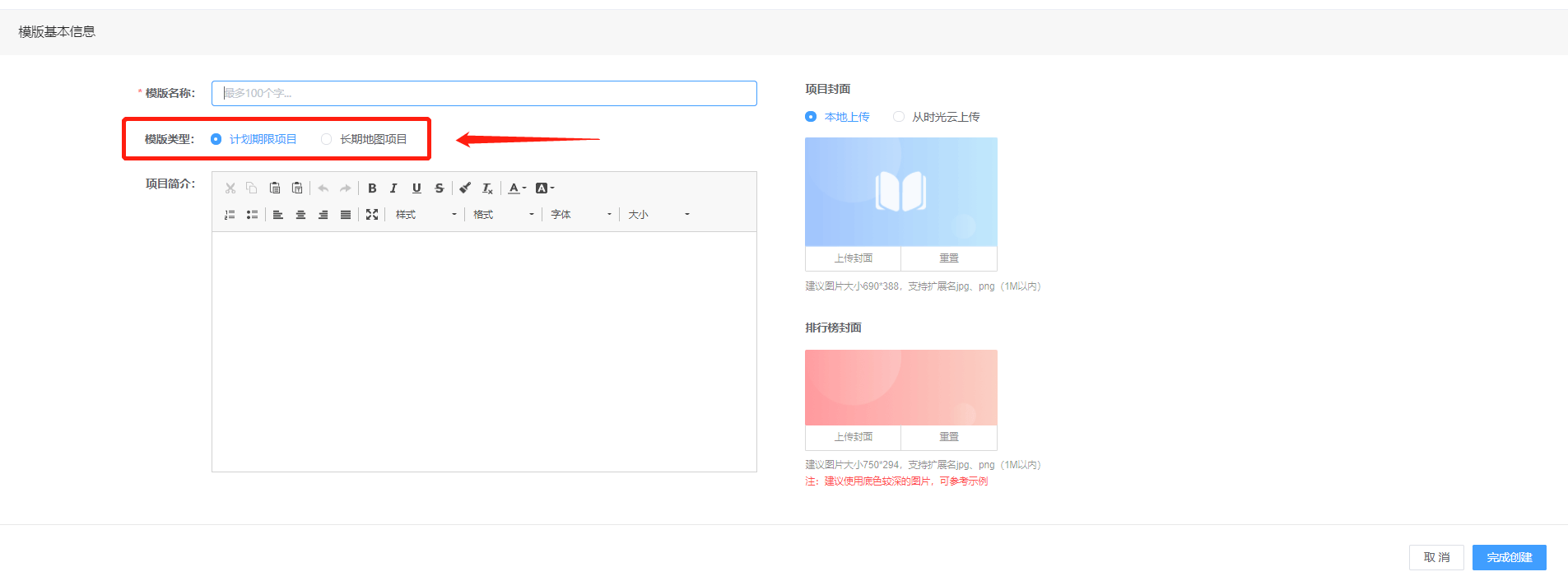
第二步是点击编辑任务,进行任务设计。(可参考1.3 创建项目)
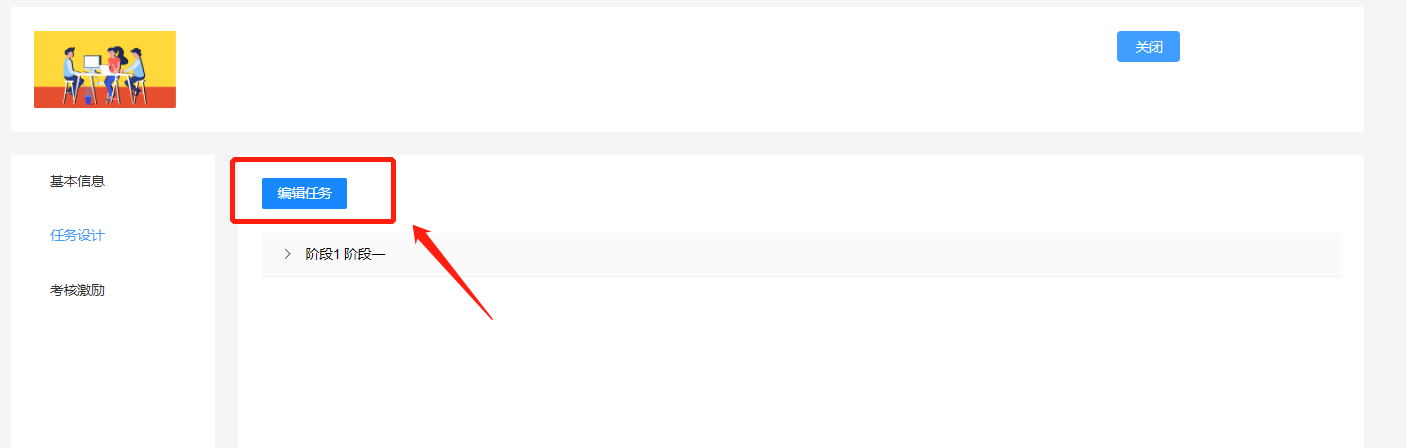
第三步是设计考核激励。完成后点保存,再点右上角关闭就创建好了。
3.3 调用模板
●新建项目选择模板:

●直接点击操作区的选用即可进入创建流程。
二.工具库——应用中心
新版的工具库专门做了一个页面,分为上下两部分,微应用和平台应用。功能没有变化
顾名思义,微应用就是小程序应用,既能单独使用,也能被易培调用(两种使用数据不互通)。
点击微应用会进入对应的功能界面,点击平台应用会跳转到平台中对应的功能界面。
工具库主要是方便大家在时光易培中无需移步其他应用,即可快速创建相关任务。
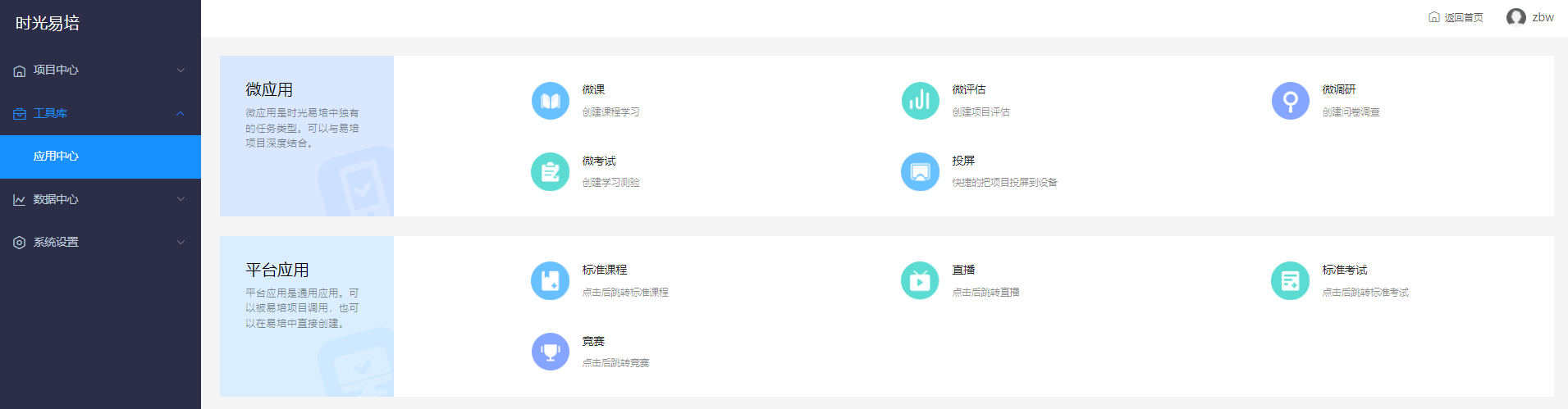
三.数据中心
1.项目统计表
说明:该统计表旨在统计当前管理员,在该企业下负责的所有项目维度的数据。可以看到一个项目的各种基本信息,参与人数,每种任务有几个,以及结业证书等。
特别说明:报表仅支持长期地图和计划期限项目的数据导出,暂不支持短期面授项目。另外由于长期和计划数据有区别,每次只能选择一种项目类型进行导出。
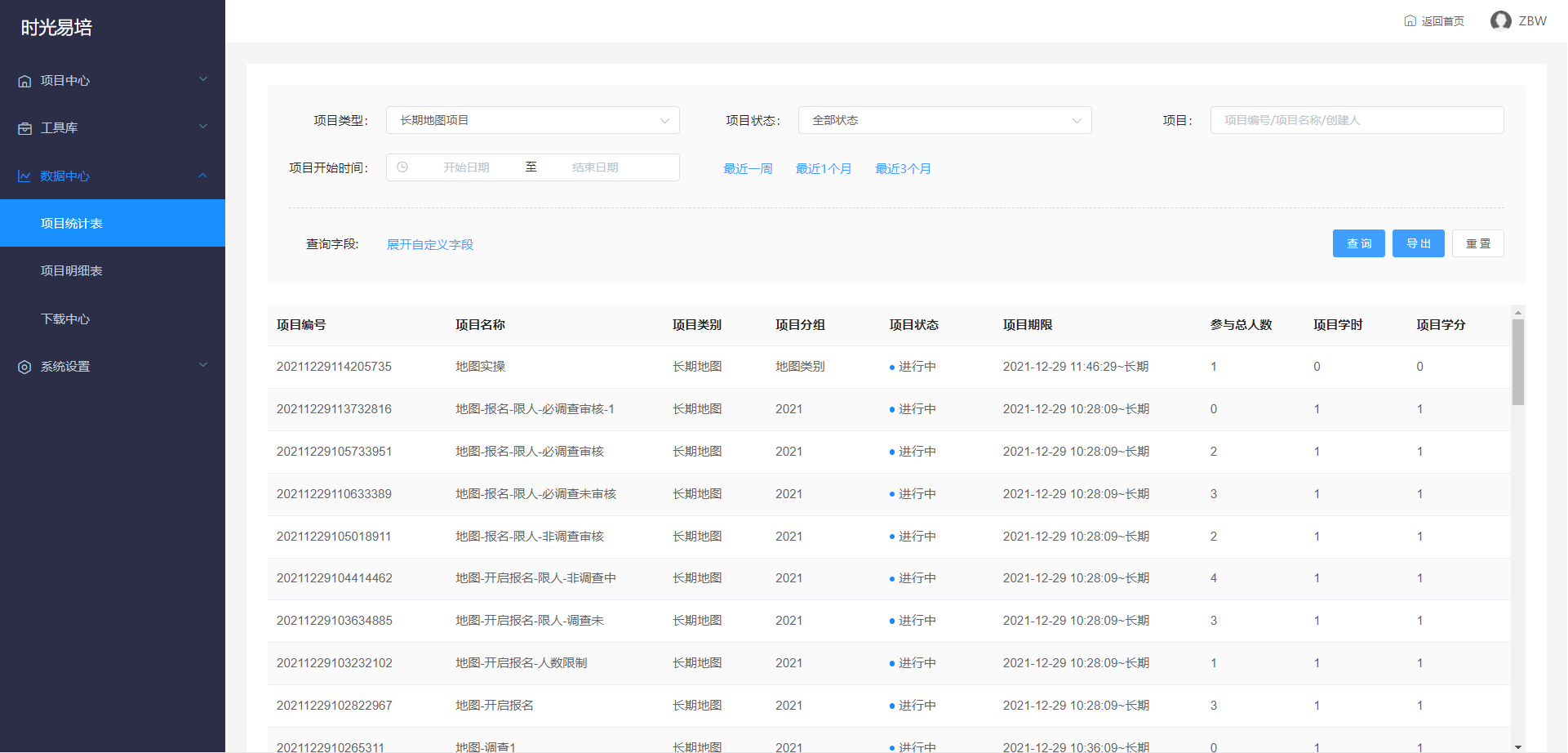
数据筛选区

三个维度自定义报表字段。点击“展开自定义字段”,字段对应下方列表的展示列,灰色会固定展示不可取消,其他字段可以按需勾选,下方会随之变动。

自定义列表展示条数
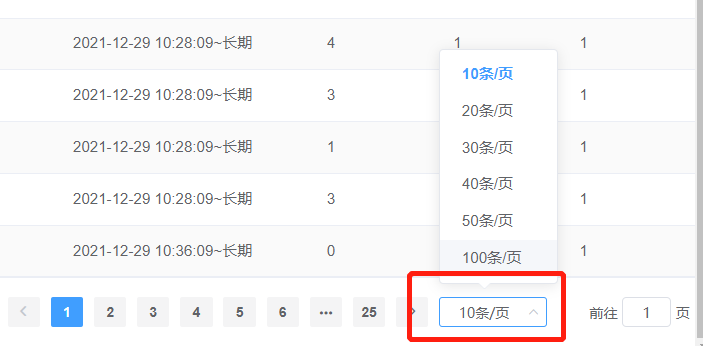
自定义导出报表名称
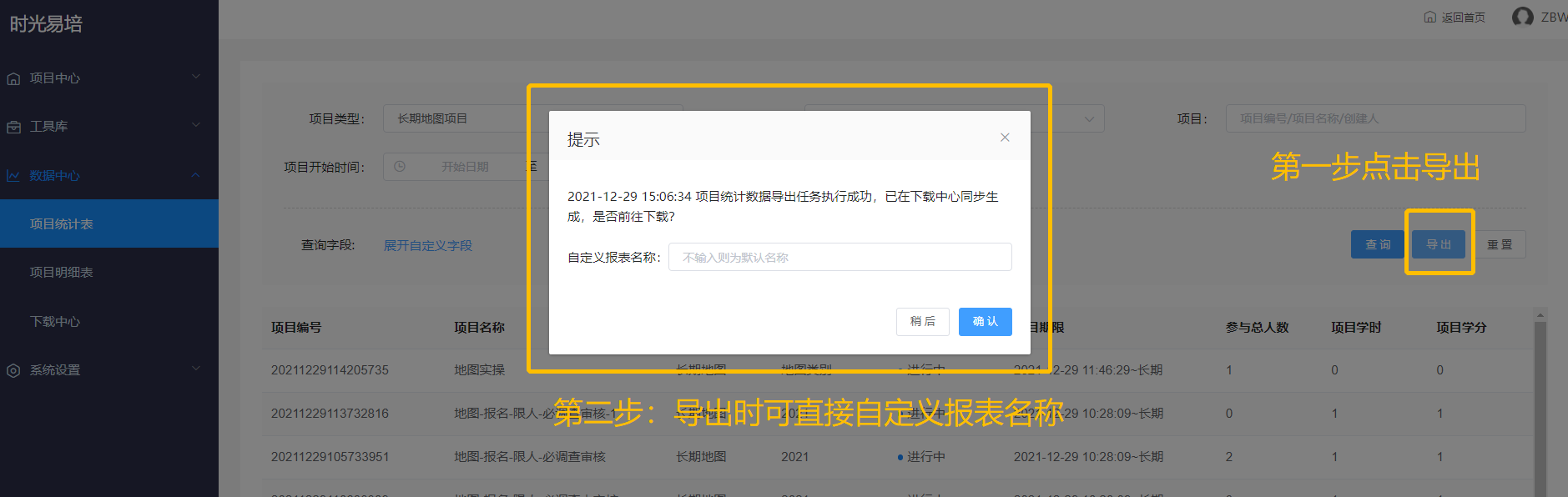
2项目明细表
旨在从人员和任务两个维度统计对应的项目学习情况。
特别说明:报表仅支持长期地图和计划期限项目的数据导出,暂不支持短期面授项目。
2.1 人员维度
旨在查看人员对应项目的综合情况。报表会包含每个学员参与的所有项目
特别说明:由于现版本地图项目还没有结业状态,所以会一直显示未结业
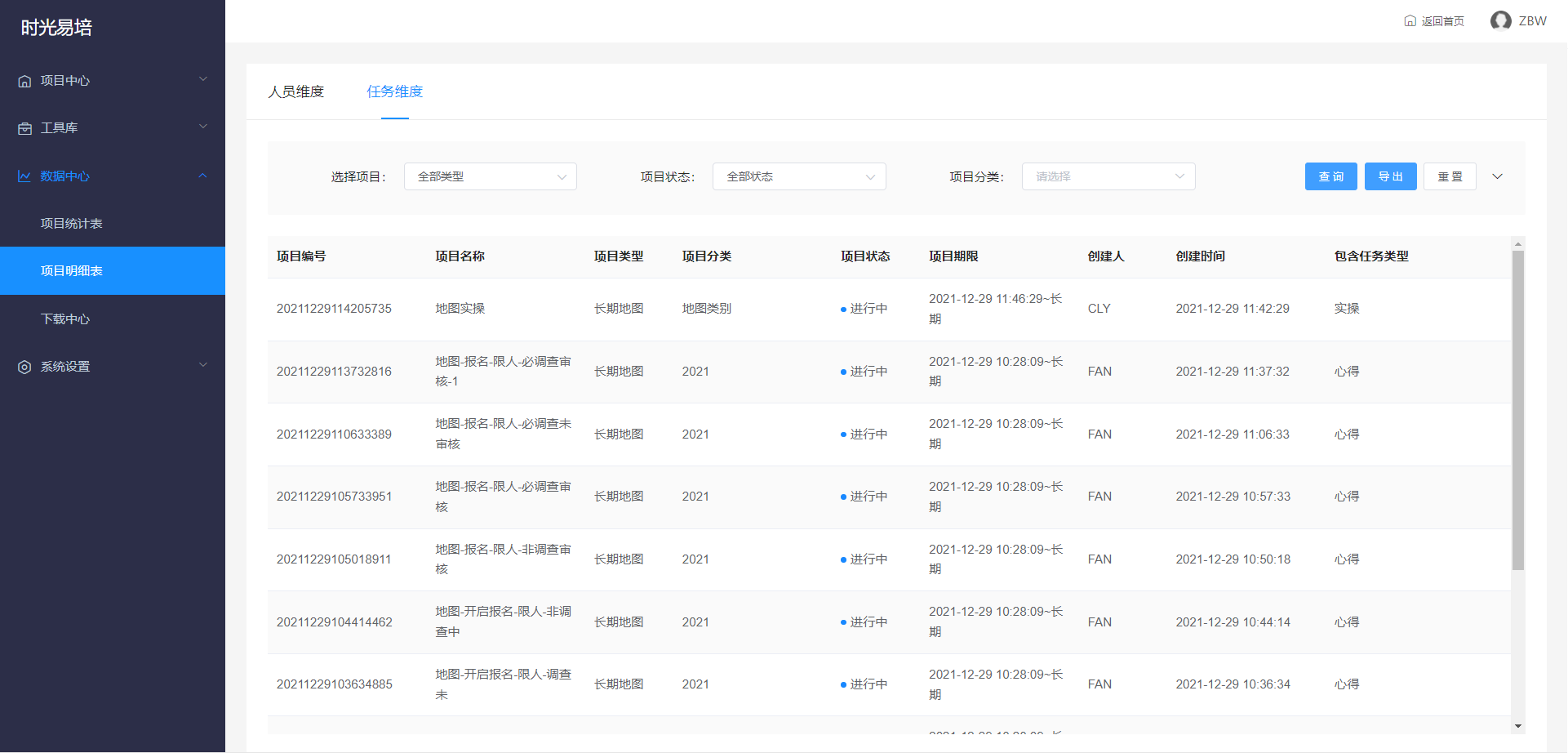
2.2 任务维度
展示项目对应的所有任务的数据
可以选择查询部分项目,还是全部项目(管理范围内的)。

自定义导出任务:勾选后,导出的报表数据仅包含勾选的任务。
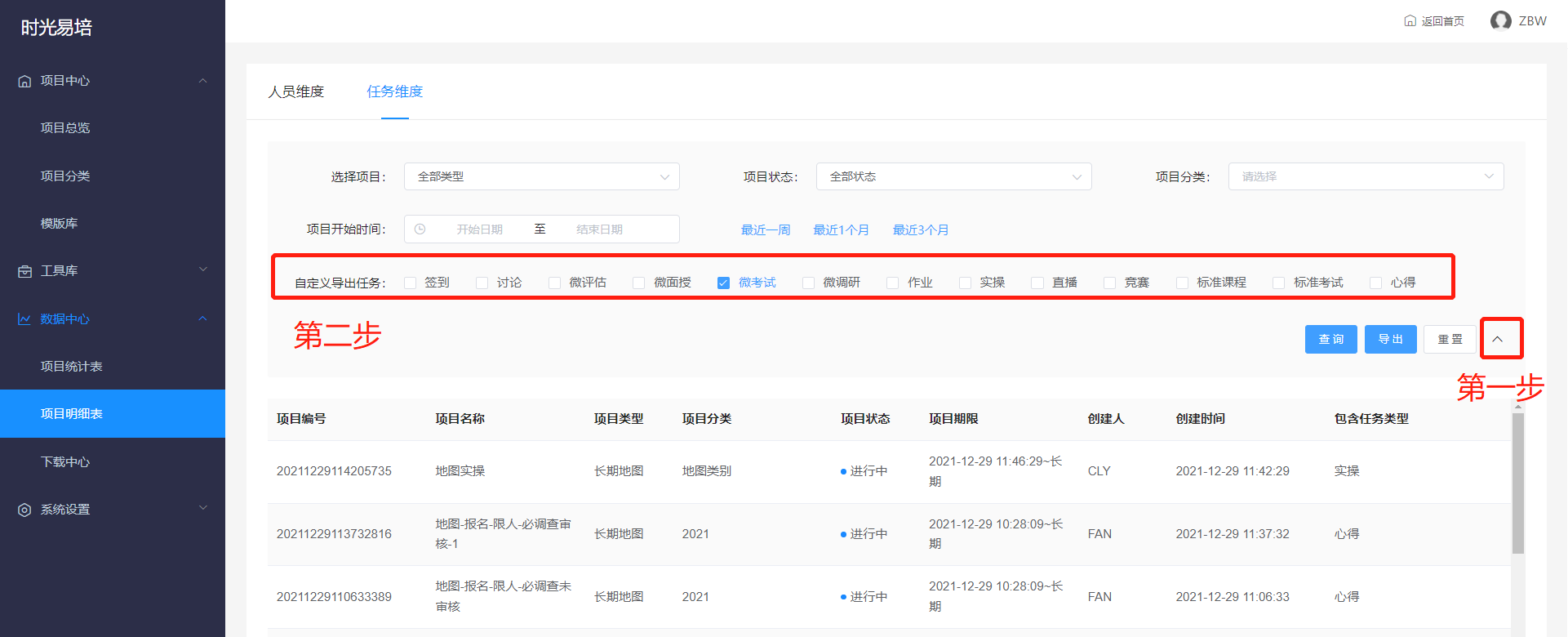
3.下载中心
在项目统计表、任务明细表和人员明细表导出的报表,会跳转到下载中心进行下载,有时因为数据量过大,也会显示执行中,需要等待。其他说明见下表:
特别说明:在项目统计表、任务明细表和人员明细表这三个页面导出报表时,考虑到服务器的承载力,每个页面有且只能有一条报表处于执行中的状态。简单讲,就是假如一个管理员现在在项目统计表导出了一个表,由于数据量过大,一直处于执行中,则此刻不仅该管理员,甚至公司内其他管理员,都不能再在项目统计表中再次导出。除非这条数据导出完毕。
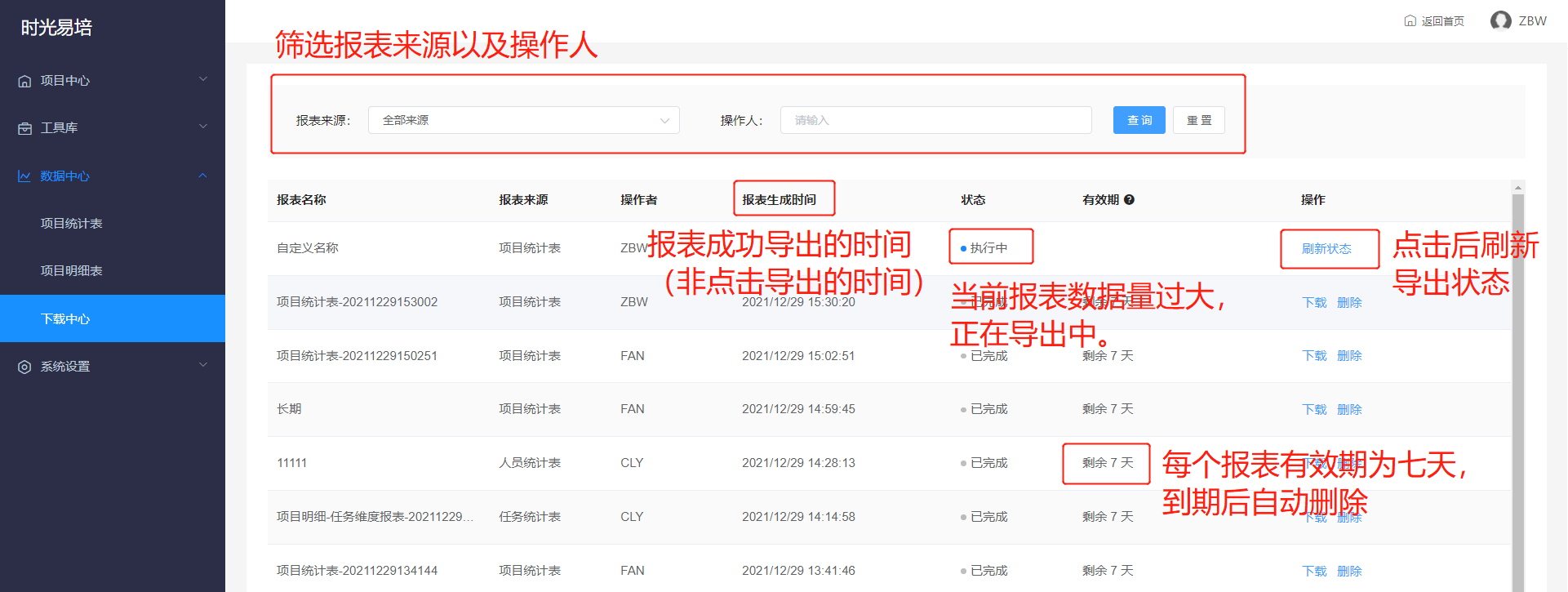
筛选报表来源:
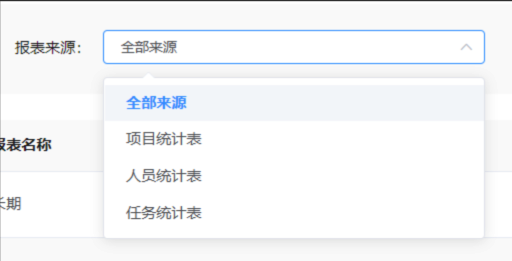
四.系统设置
1.账号管理
主要对学员的小程序账号进行解绑和同步,也可导出学员账号信息。
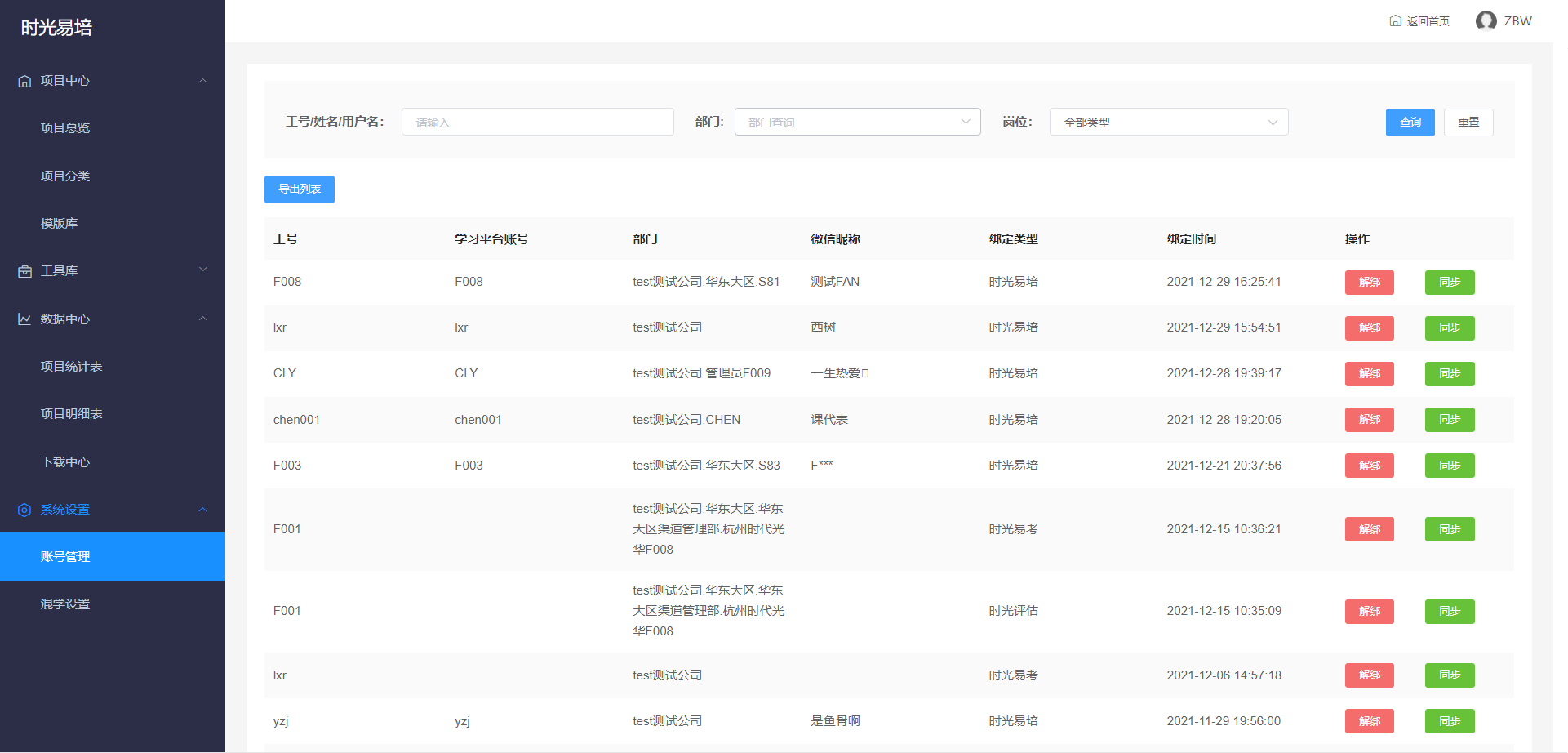
2.混学设置
在此处对全部项目进行一些基本设计
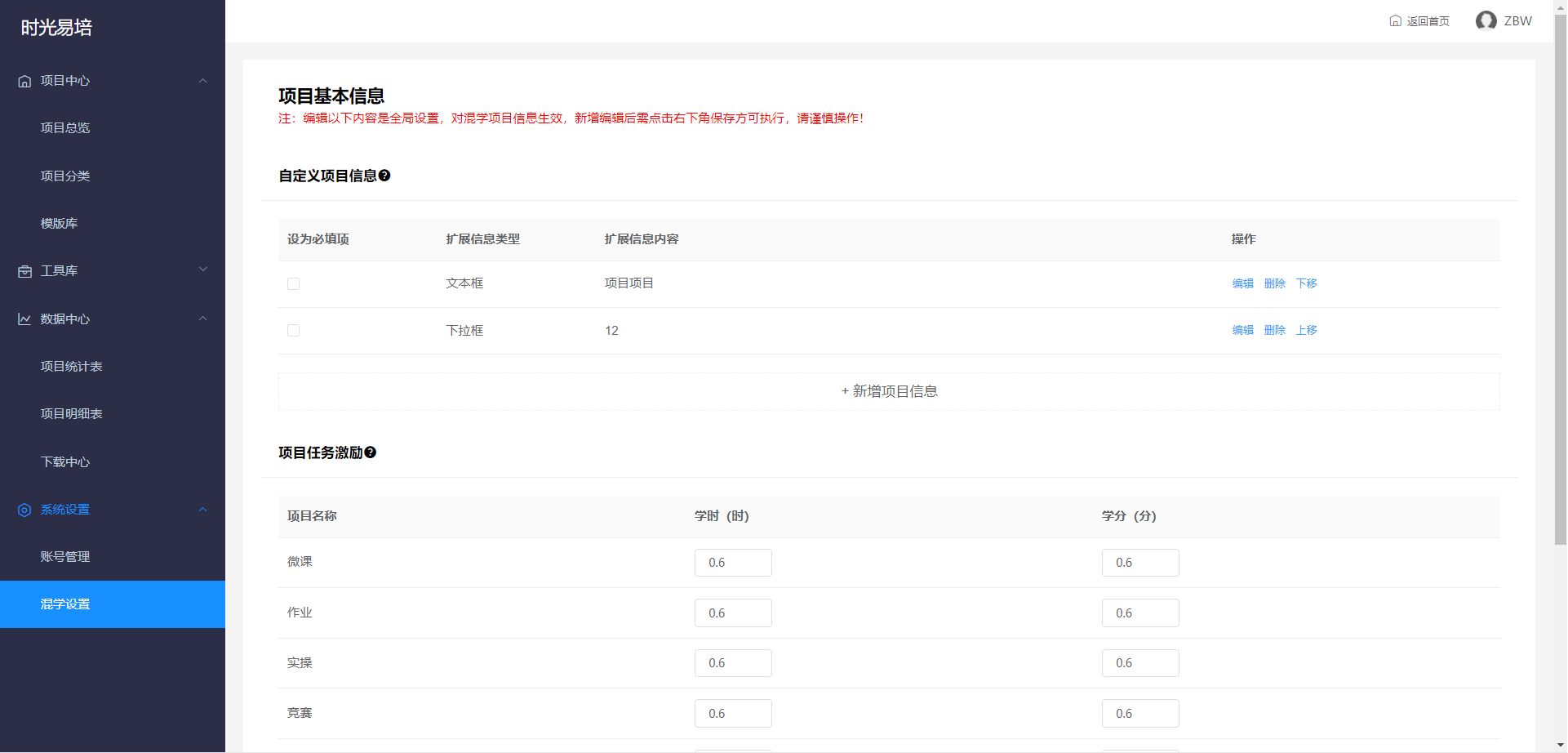
2.1 系统管理员可自定义项目基本信息填写项
Step1:用系统管理员账号进入【时光易培】,在“系统设置”中新增自定义项目信息。
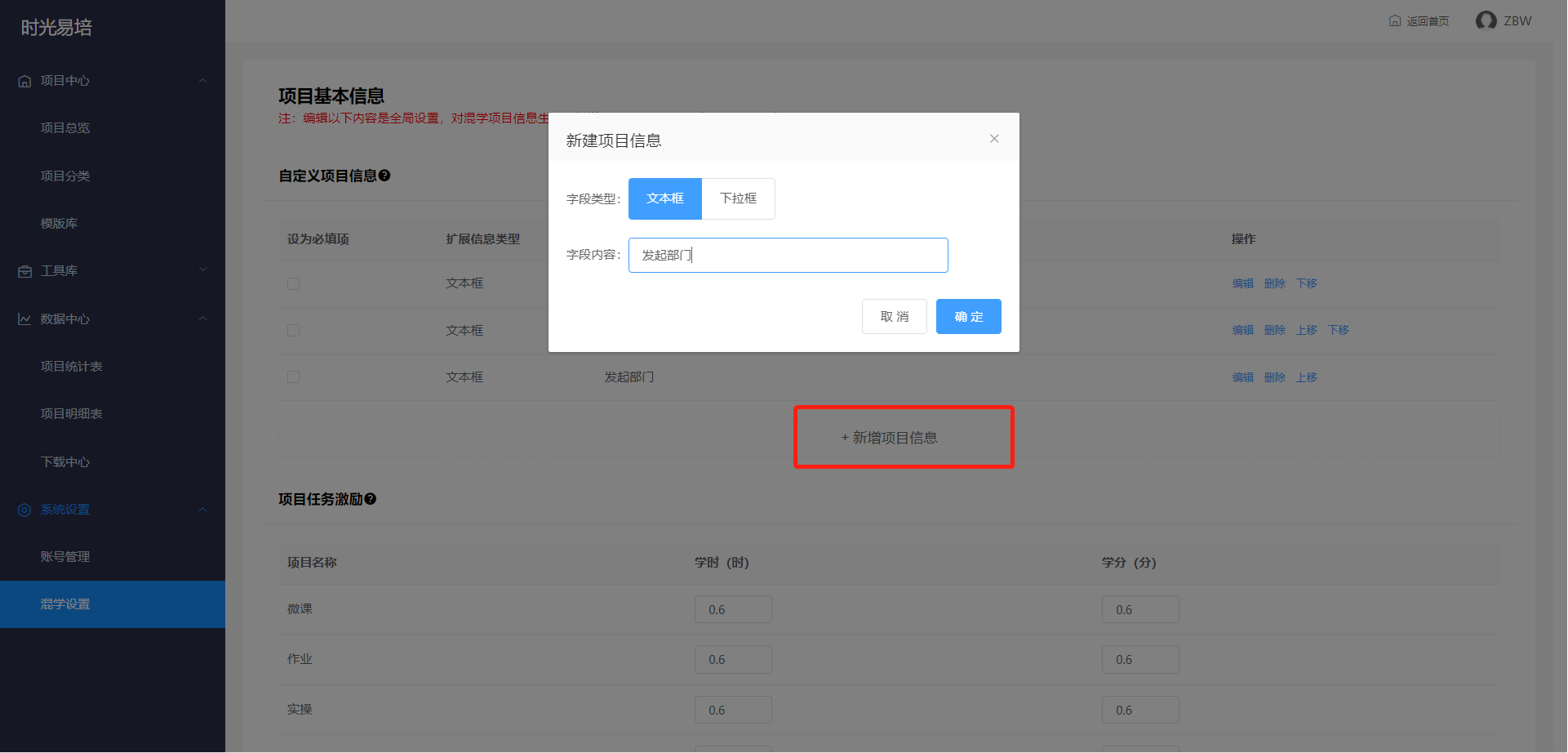
Step2:管理员在创建混学项目时,需填写已设置的项目信息。
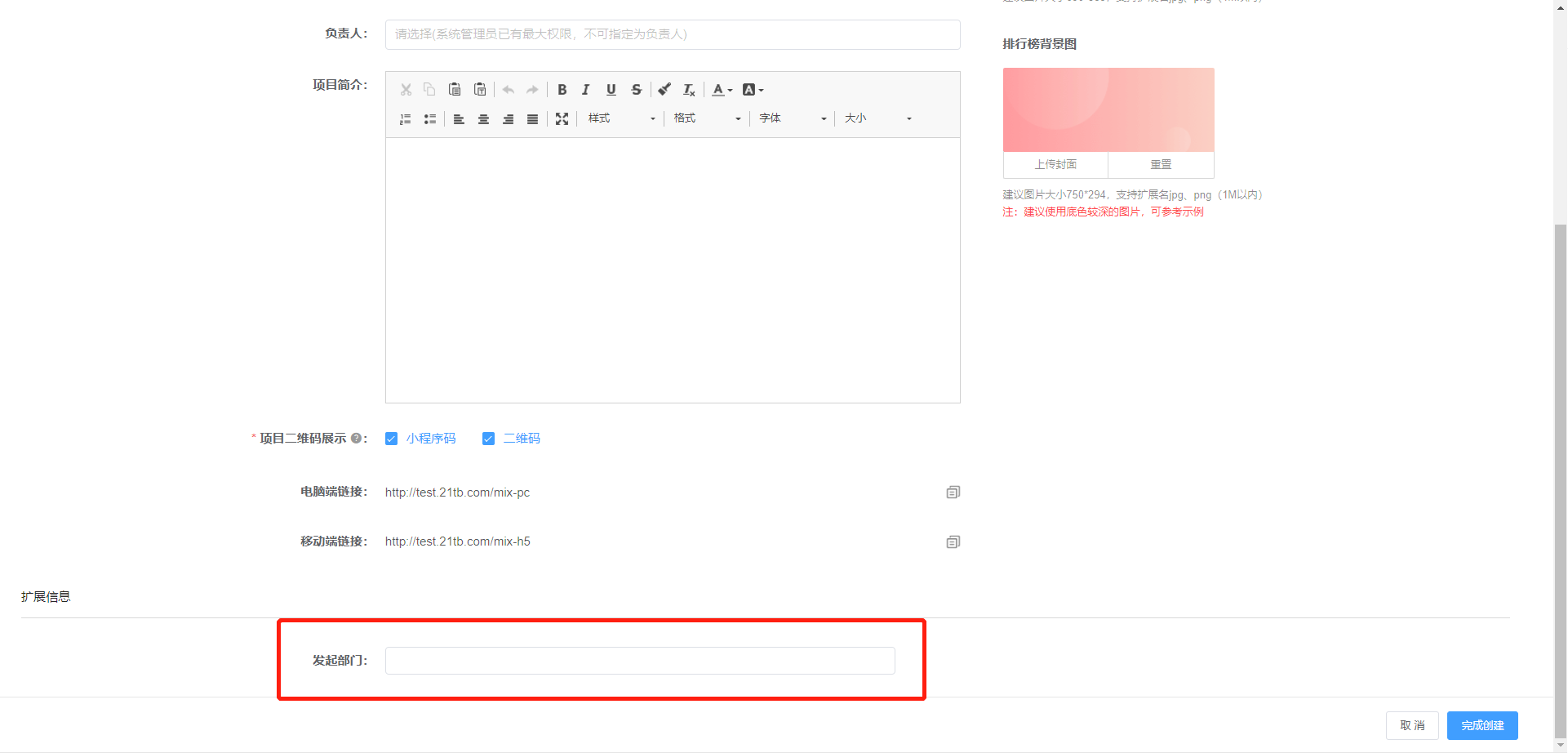
特殊说明:若系统管理员在“系统设置”中删除已添加的自定义项目信息,则之前所有混学项目中的该条项目信息记录均将消失(也不能导出),因此请谨慎操作,避免误删;系统管理员编辑和新增自定义项目信息,之前记录不受影响。
2.2 系统管理员可自定义计划期限项目的结业激励标准,一键智能激励
Step1:用系统管理员账号登录网络学院,在“系统设置”中设置各任务对应的学时学分标准。
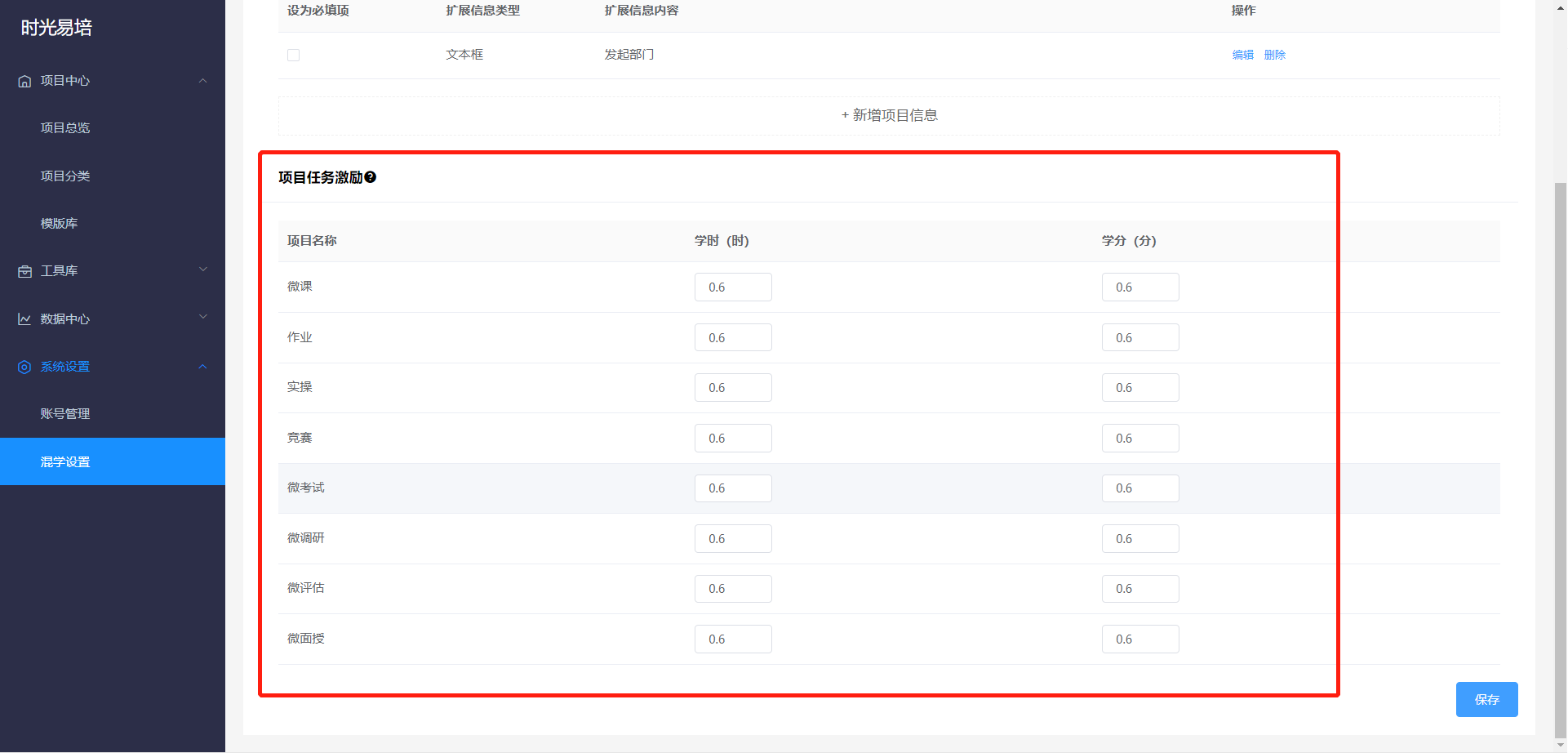
Step2:管理员在创建【计划期限项目】时,若在“结业激励”中选择“一键设置”,则系统将按照系统管理员设置的标准自动生成项目总学时学分。
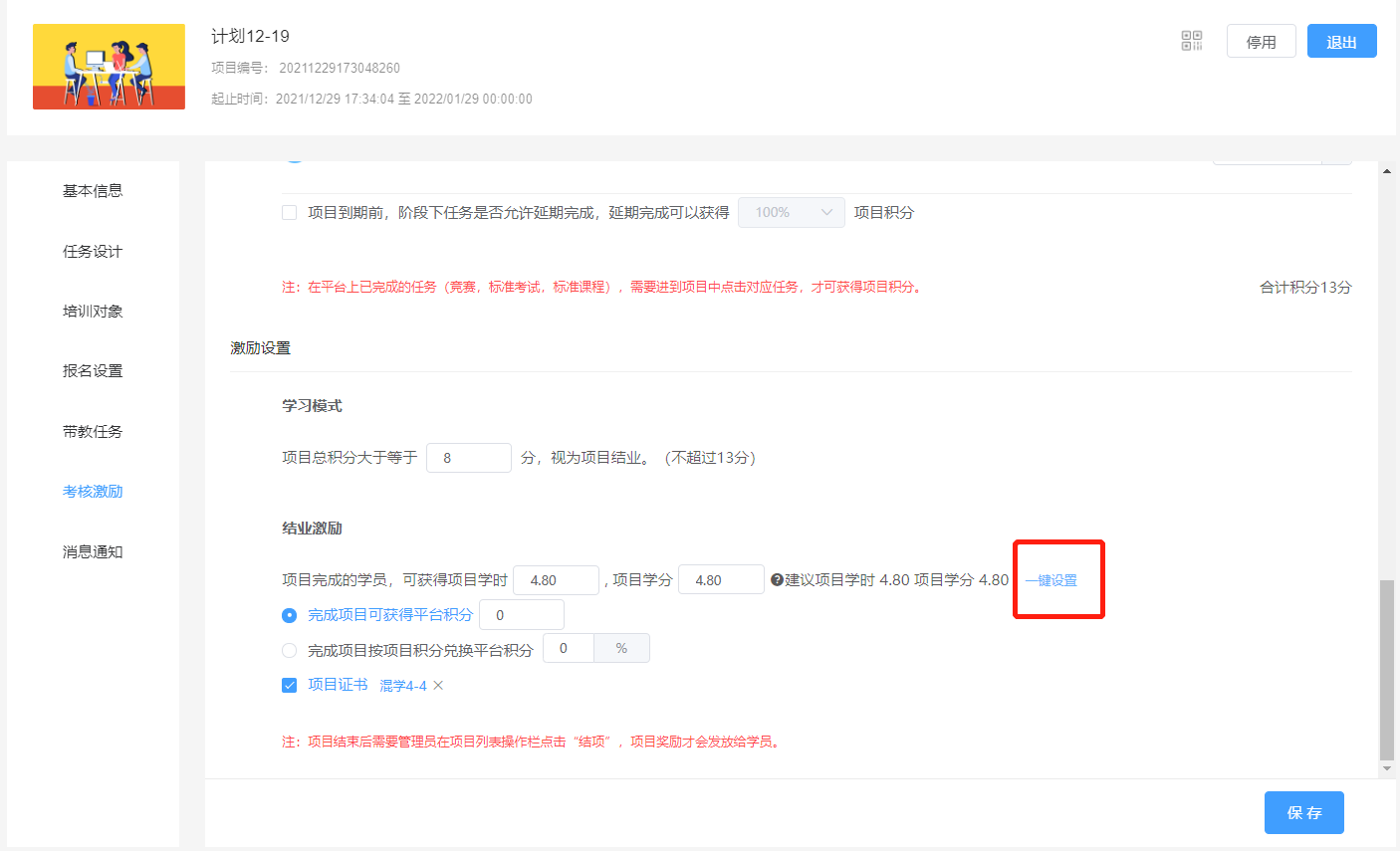
五.其他问题
新增功能说明
1.项目负责人
项目建立时,或者在项目建立后的基本信息中,增加负责人功能,可以指派最多十个人成为项目负责人。拥有管理项目的权限。
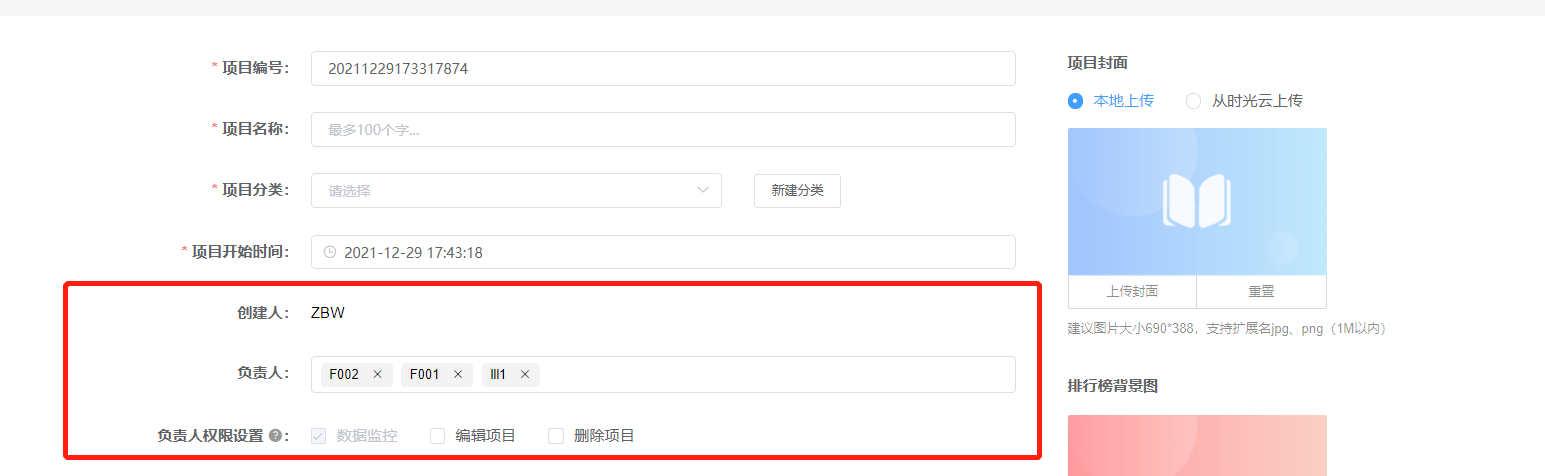
并且针对负责人可以灵活配置权限。三个都勾选时,权限最大
数据监控对应了监控按钮,是最小权限。只能查看数据
编辑项目就对应了操作里的编辑按钮
删除项目就对应了删除项目的按钮。